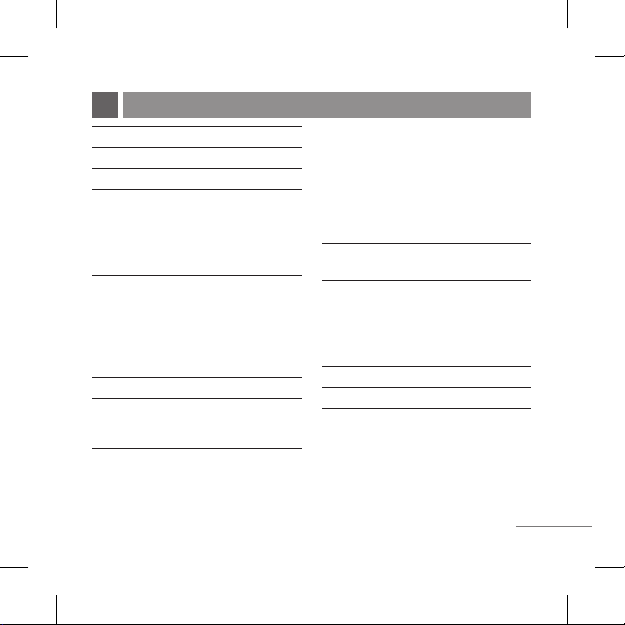
NỘI DUNG
Nội dung 1
Các Bộ Phận của Điện Thoại 2
Các biểu tượng trên màn hình 4
Lắp thẻ UIM và Pin 5
Lắp thẻ UIM . 5
Lắp và Tháo Pi n 5
Sạc Pin 6
Mức Báo Pin 6
CÁC TÍNH NĂNG CƠ BẢN 7
Tắt và bật lại đ iện thoại 7
Thay đổi ngô n ngữ hiển thị 7
Chế Độ Máy Bay 7
Thực Hiệ n Cuộc Gọi 8
Nhận Cuộc G ọi 8
Sơ đồ các Mục 9
Nhập và Sửa Đổi Thông Tin 10
Nhập Thôn g Tin Sử Dụng Chế Độ Nhập Văn
Bản T9 10
Tin nhắn 12
Soạn 12
Hộp thư đến 13
Hộp thư đi 14
Thư Thoại 15
Lưu trong U IM 15
Nháp 16
Tin nhắn mẫu 16
Nhóm SMS 16
Xóa Tin N hắn 17
Cài Đặt Tin Nh ắn 17
Giới Thiệu 18
Danh Bạ 19
Các Tính Năng Menu 19
Tin nhắn 20
Sổ tay 23
Cài đặt 24
Giải Trí &Tiện Ích 27
Các Chức Năng Sử Dụng Trong Khi Gọi 28
Thông Tin về An Toàn 29
TUYÊN BỐ VỀ BẢO HÀNH CÓ GIỚI HẠN 31
1
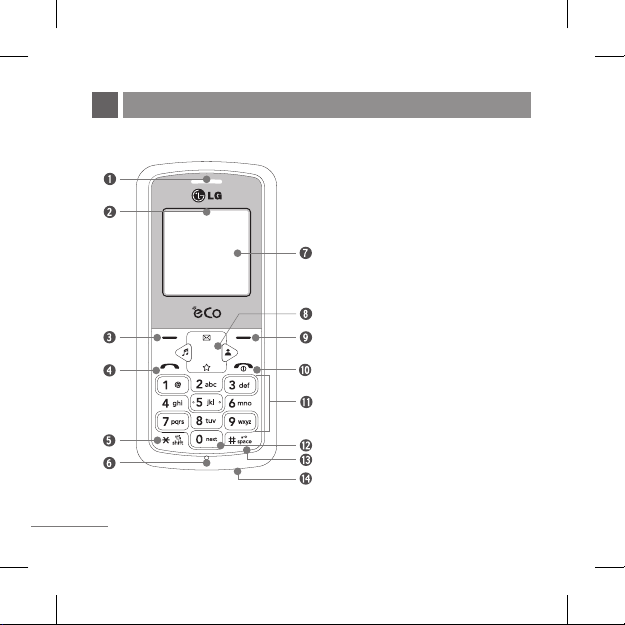
CÁC BỘ PHẬN CỦA ĐIỆN THOẠI
Sau đây là các bộ phận chính của điện thoại di động của bạn.
1. Tai nghe
2. Lỗ Cắm Tai Nghe
3. Phím Mềm 1
4. Phím GỌI
5. Phím Chế Độ Rung
6. Micro
7. Màn hình LCD
8. Phím Điều Hướng 4 Chiều
9. Phím mềm 2/Xoá
10. Phím END/PWR (Kết thúc/Nguồn)
11. Bàn Phím Số
12. Phím Mã gọi quốc tế
13. Khóa Bàn Phím
14. Cổng Sạc
2
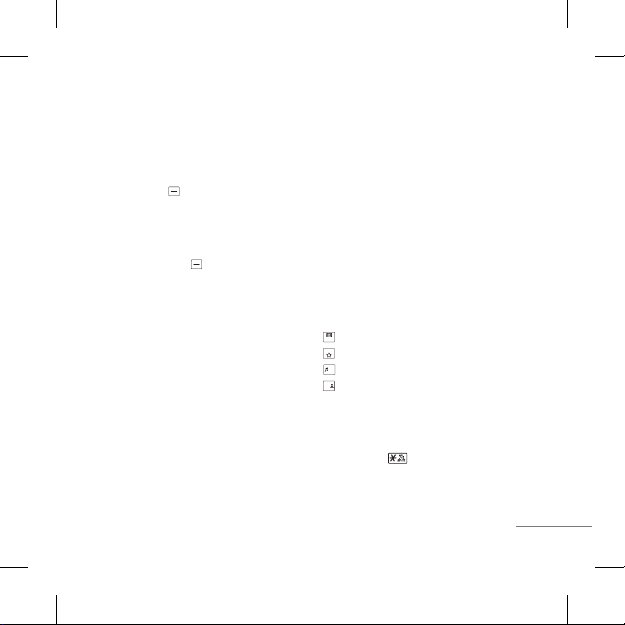
Màn hình LCD Hiển thị tin nhắn và biểu
tượng chỉ thị.
Các Phím Mềm Tên của các chức năng, các
phím sẽ hiển thị bên dưới màn hình.
Phím mềm 1
•
Được sử dụng để hiển thị Mục cài đặt tính
năng. Chấp nhận Tùy chọn đã được đánh
dấu khi di chuyển qua một Mục.
Phím mềm 2/Xoá
•
Dùng để tìm sổ điện thoại và xoá dấu cách
đơn hoặc ký tự. Trở về Mục trước.
Trong khi gọi, hãy Bật/Tắt loa.
Gửi tin từ chối cuộc gọi trong khi gọi.
Phím GỌI Cho phép người sử dụng thực
hiện hoặc trả lời cuộc gọi. Xem và quay lại số
từ lịch sử cuộc gọi.
Phím END/PWR (Kết thúc/Nguồn) Sử
dụng để Tắt/Bật và để kết thúc một cuộc gọi.
Sử dụng phím này, bạn có thể trở về màn hình
hiển thị Mục chính. Khi bạn nhấn một lần,
khi nhận một cuộc gọi, điện thoại sẽ dừng
chuông hoặc rung tùy thuộc vào chế độ điện
thoại. Nhấn hai lần để từ chối cuộc gọi.
Bàn Phím Số Các phím này cho phép bạn
nhập số và các ký tự và chọn các mục Mục.
Phím Điều Hướng Sử dụng để cuộn suốt
Mục và dịch chuyển con trỏ. Bạn cũng có thể
sử dụng các phím này để truy cập nhanh và
các tính năng sau đây.
: Tin nhắn (Ngắn), Soạn tin mới (Dài)
: Mục riêng (Ngắn), Bật/Tắt Loa (Dài)
: Nhạc Chuông
: Cấu hình
Phím Chế Độ Rung Ở chế độ chờ, đặt chế
độ rung bằng cách nhấn và giữ phím này
trong khoảng
2 giây.
3
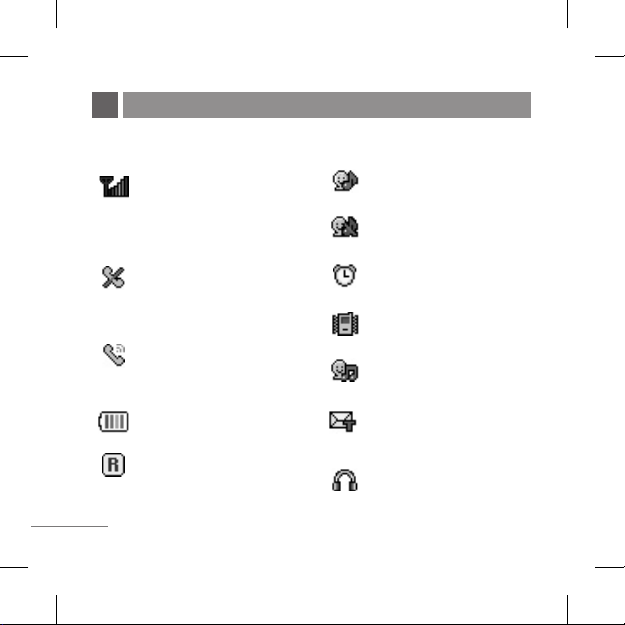
CÁC BIỂU TƯỢNG TRÊN MÀN HÌNH
Màn hình điện thoại hiển thị một vài biểu tượng trên màn hình, các biểu tượng này xuất hiện khi
điện thoại được bật.
Hiển thị mức tín hiệu nhận được
bởi điện thoại và mức tín hiệu hiện
thời được chỉ thị bởi số vạch được
hiển thị trên màn hình.
Ở chế độ Bình thường.
Ở chế độ Im lặng.
Không có dịch vụ.
Điện thoại không nhận được tín
hiệu của hệ thống.
Đang sử dụng. Đang có cuộc gọi.
* Không có biểu tượng chỉ thị điện
thoại đang ở chế độ chờ.
Mức sạc. Chỉ báo mức sạc pin.
Chế độ chuyển vùng.
4
Ở Chế Độ Báo Thức.
Ở chế độ Chỉ rung.
Ở chế độ Ngoài trời.
Cho biết Tin nhắn Văn bản hoặc
Thư Thoại đã được nhận.
Ở chế độ Tai nghe.
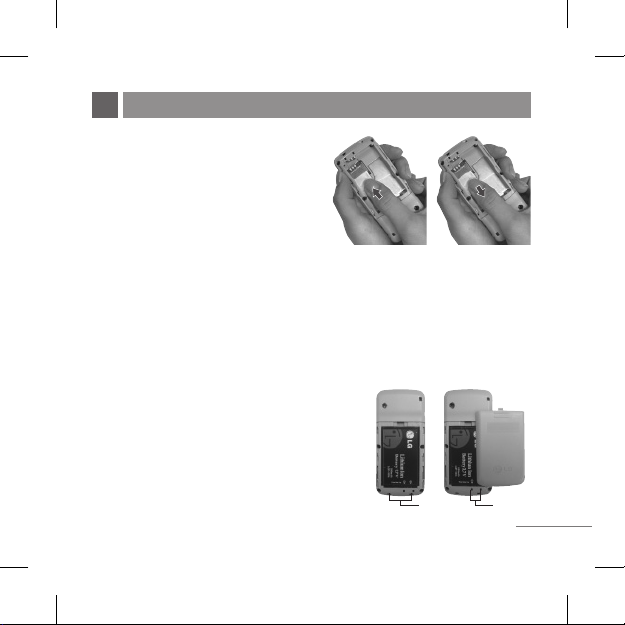
LẮP THẺ UIM VÀ PIN
Lắp thẻ UIM.
Thẻ UIM có chứa số điện thoại của bạn, các chi tiết
dịch vụ và danh bạ. Thẻ phải được lắp vào điện
thoại. Nếu thẻ UIM được tháo ra, điện thoại sẽ
không thể sử dụng được cho tới khi bạn lắp thẻ
vào. Luôn ngắt bộ sạc và các phụ kiện khác ra khỏi
điện thoại trước khi lắp và tháo thẻ UIM. Gắn UIM
vào khe lắp thẻ UIM. Đảm bảo rằng thẻ UIM được lắp đúng cách và điểm tiếp xúc đồng trên thẻ
quay xuống. Để tháo thẻ UIM, bấm xuống nhẹ nhàng và kéo nó lên theo hướng ngược lại.
Lưu ý
Điểm tiếp xúc ki m loại của thể UIM có th ể dễ dàng bị hư hỏng d o chà xước. Đặc bi ệt lưu ý tới thẻ
UIM khi vận c huyển.
Lắp và Tháo Pin
Để lắp pin, đưa pin vào khe hở trên mặt sau của điện thoại, và chèn đầu dưới pin vào rãnh ở
•
đầu dưới của điện thoại. Nhẹ nhàng ấn vỏ xuống cho
tới khi lẫy vào đúng vị trí.
Để tháo pin, đẩy vỏ xuống phía dưới. Ấn tab bằng một
•
tay và nhấp phần trên cùng của pin lên.
Khe
Rãnh
5
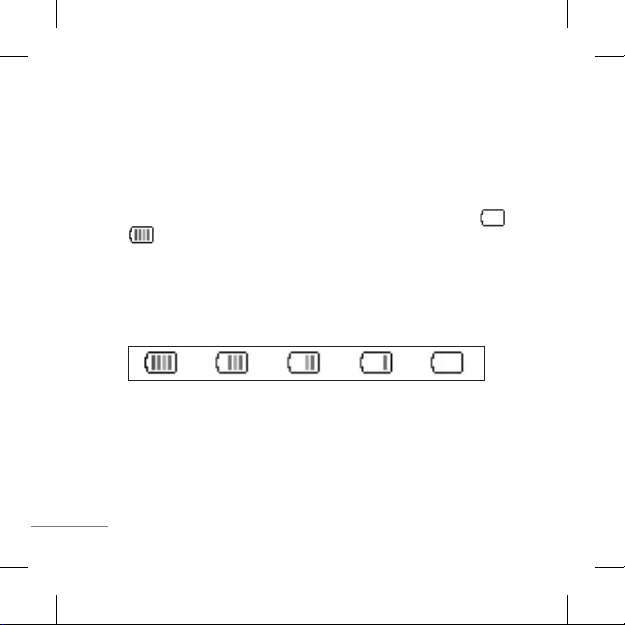
Sạc Pin
Để sử dụng bộ sạc AC được cung cấp cùng với điện thoại của bạn:
1. Cắm bộ sạc vào nguồn điện.
2. Cắm đầu sạc USB nhỏ của bộ sạc vào lỗ bộ sạc ở dưới cùng của điện thoại. |
(Đảm bảo rằng pin đã được lắp.)
As the phone charges, the battery icon continually displays a progression
•
fKhi điện thoại sạc, biểu tượng pin liên tục được hiển thị phát triển từ mức hết pin (
đầy (
)
Có thể mất tới 5 giờ để sạc đầy pin đã hết điện bằng bộ sạc AC hoặc qua cáp USB cho máy tính
xách tay và PC.
) tới
Mức Báo Pin
Mức sạc pin được hiển thị ở bên phải phía trên cùng của màn hình LCD.
Khi mức báo sạc pin tiến tới mức thấp, cảm biến pin yếu sẽ báo cho bạn theo ba cách: phát âm
báo, nháy đường bao bên ngoài của biểu tượng, và hiển thị chữ Sạc lại pin Nếu mức sạc pin trở
nên quá thấp, điện thoại sẽ tự động tắt và bất kỳ tính năng nào đang sử dụng sẽ không được lưu.
6
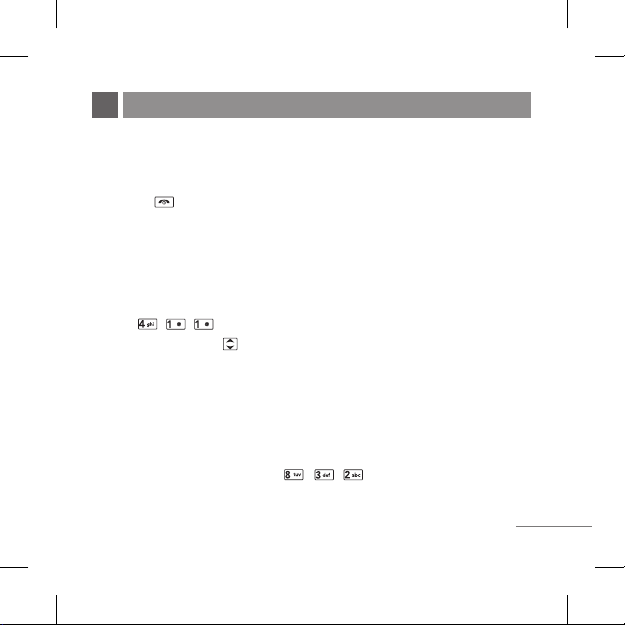
CÁC TÍNH NĂNG CƠ BẢN
Tắt và bật lại điện thoại
1. Lắp bộ pin đã được sạc hoặc kết nối điện thoại với nguồn điện bên ngoài như là bộ sử dụng
trên ôtô hoặc Bộ Nối Tiếp AC.
2. Giữ Phím
Lưu ý
trong khoảng 2 giây cho tới khi màn hình LCD nháy.
Cũng như bất ký thi ết bị truyền thô ng nào khác, tr ánh bất kỳ tiếp x úc không cần th iết với anten
trong khi đ iện thoại của b ạn đang được bật.
Thay đổi ngôn ngữ hiển thị
1. Ở chế độ chờ, nhấn Mục Phím Mềm 1.
2. Nhấn
3. Đặt
, , .
English/Tiếng Việt và nhấn Phím Mềm 1.
Chế Độ Máy Bay
Khi điện thoại ở Chế Độ Máy Bay, sẽ không thể thực hiện hay nhận bất kỳ cuộc gọi nào hoặc truy
cập vào thông tin trực tuyến. Bạn có thể sử dụng các tính năng khác của điện thoại như là Trò
chơi, Lập biểu, Ghi Nhớ, v.v... Khi bật Chế Độ Máy Bay, thông báo «Chế độ Máy bay» sẽ hiển thị
trên màn hình.
1. Ở chế độ chờ, nhấn Phím Mềm 1 Mục,
2. Chọn Bật hoặc Tắt và nhấn Phím Mềm 1.
, , .
7
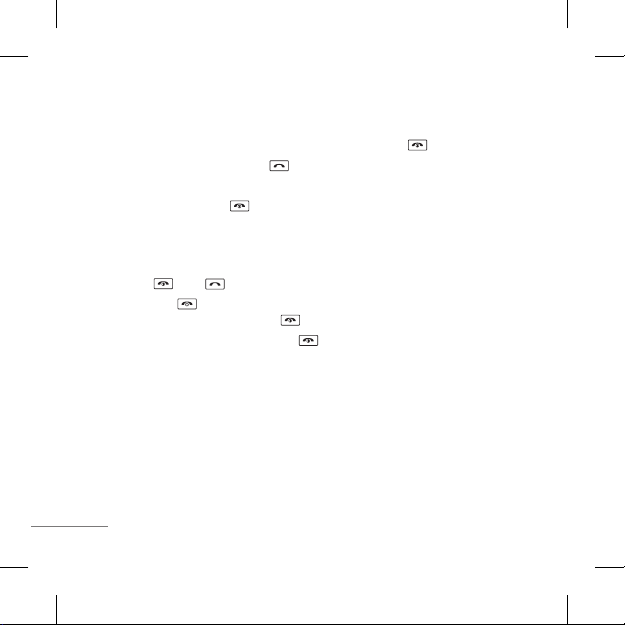
Thực Hiện Cuộc Gọi
Mỗi khi bạn thực hiện một cuộc gọi, theo các bước sau:
1. Đảm bảo rằng điện thoại được bật. Nếu không, giữ trong khoảng
2. Nhập số điện thoại và sau đó nhấn
Nếu điện thoại bị khóa, nhấn Phím Mềm 2 Mở khoá và nhập mã khóa gồm 4 chữ số.
•
3. Để kết thúc cuộc gọi nhấn
.
.
2 giây.
Nhận Cuộc Gọi
1. Khi điện thoại đổ chuông hoặc rung (nếu Chế Độ Rung được đặt), nhấn phím bất kỳ
(trừ phím
WKhi bạn nhấn một lần, khi nhận một cuộc gọi, điện thoại sẽ dừng chuông hoặc rung
•
tùy thuộc vào chế độ điện thoại. Nhấn
2. Để kết thúc một cuộc gọi đã trả lời, nhấns
3. Nếu bạn không ở điều kiện nhận cuộc gọi, nhấn Phím mềm 2 để gửi Tin từ chối cuộc gọi cho
người gọi trong khi gọi.
) hoặc tùy thuộc vào Cài đặt cuộc gọi.
hai lần để từ chối cuộc gọi.
.
8
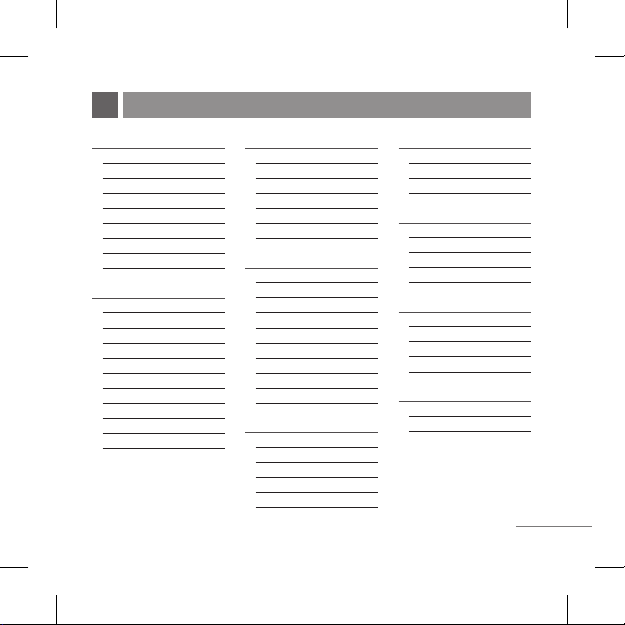
SƠ ĐỒ CÁC MỤC
1. Danh bạ
1. Thêm Tên
2. Tìm
3. Nhóm
4. Quay Số Nhanh
5. Sao lưu & Di chuyển
6. Xóa danh bạ
7. Cấu hình riêng
8. Tình trạng bộ nhớ
2. Tin nhắn
1. Soạn
2. Hộp thư đến
3. Hộp thư đi
4. Thư Thoại mới
5. Lưu trong UIM
6. Nháp
7. Tin nhắn mẫu
8. Nhóm SMS
9. Xóa Tin Nhắn
0. Cài Đặt Tin Nhắn
3. Lịch Sử Cuộc Gọi
1. Cuộc gọi nhỡ
2. Cuộc gọi đến
3. Cuộc gọi đi
4. Ghi Nhớ
5. Thời Lượng Cuộc Gọi
6. Xóa nhật ký
4. Hiển Thị
1. Tiếng Việt
2. Đồng Hồ
3. Giờ & Ngày
4. Hình nền
5. Kiểu Menu
6. Ánh sáng nền
7. Đèn nền LCD
8. Đèn Bàn phím
9. Độ tương Phản
5. Cấu hình
1. Chỉ Rung
2. Im lặng
3. Bình thường
4. Bên ngoài
5. Tai nghe
6. Sổ tay
1. Lịch làm việc
2. Ghi nhớ
3. Báo thức
7. Công cụ
1. Bấm giờ
2. Máy tính
3. Đổi đơn vị đo
4. Giờ quốc tế
8. Cài đặt
1. Mục Riêng
2. Cuộc gọi
3. Điện thoại
4. Bảo mật
9. Tiện Ích
1. Trò chơi
2. UTK
9
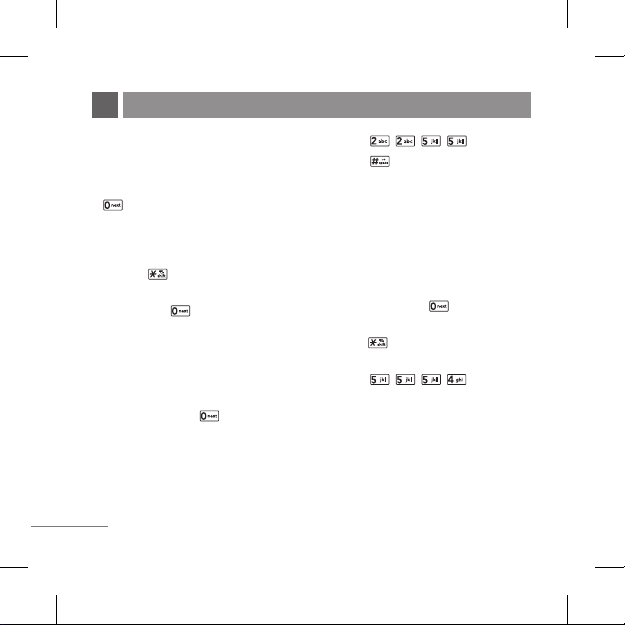
NHẬP VÀ SỬA ĐỔI THÔNG TIN
Nhập Thông Tin Sử Dụng
Chế Độ Nhập Văn Bản T9
Trong trường nhập văn bản, nhấn Phím Mềm
1,
và chọn chế độ nhập bằng cách nhấn
phím điều hướng Lên/Xuống. Có 6 chế độ
nhập - T9Vn, T9En, Abc, 123, Biểu tượng và
Nụ cười.
- Phím Shift
Kiểu Chữ.
- Phím Tiếp Theo
để hiển thị các từ ăn khớp khác.
: Nhấn phím Shift để chuyển
: Ở chế độ T9En, nhấn
Nhập Văn Bản ở Chế Độ T9
Ví dụ, để nhập “Call the office”, làm theo các
bước này:
1. Nhấn: Phím Mềm 1,
chữ thành chế độ T9En.
để chuyển kiểu
10
2. Nhấn:
3. Nhấn:
4. Nhấn: .
5. Hiển thị: Call the office.
.
để kết thúc từ và chèn một
dấu cách.
Nhập Văn Bản Ở Chế Độ ABC (Nhiều lần
nhấn)
Ví dụ, để nhập “LG”, theo các bước này:
1. Nhấn: Phím Mềm 1,
chữ thành chế độ Abc.
2. Nhấn:
3. Nhấn:
4. Hiển thị: LG.
để đổi sang chế độ ABC Chữ In
Hoa.
để chuyển kiểu
.
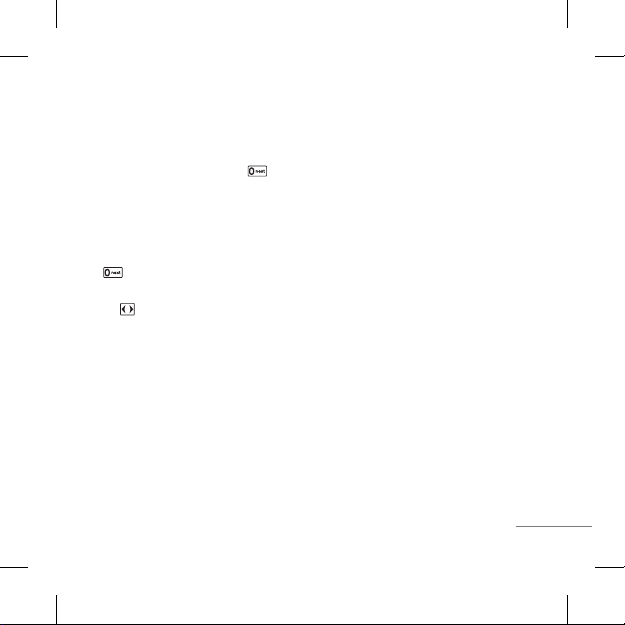
Chế Độ 123 (Chữ Số)
Nhập các số sử dụng một lần bấm cho mỗi
chữ số.
Để chuyển sang chế độ 123 trong trường
nhập văn bản, nhấn Phím Mềm 1,
chọn chế độ 123.
và
Chế độ Biểu tượng/Nụ cười
Để chuyển sang chế độ Biểu tượng/Nụ Cười
trong trường nhập văn bản, nhấn Phím Mềm
1,
và chọn chế độ Biểu tượng hoặc Nụ
cười.
Nhấn
quay vòng tới những mục bạn
muốn. Để chọn mục, nhấn phím số được gán.
11
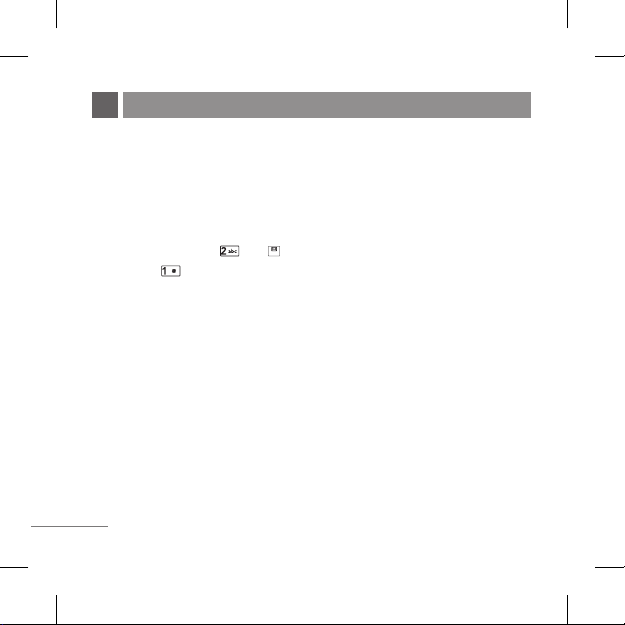
TIN NHẮN
Soạn
LMS (Dịch vụ tin nhắn dài) cho phép bạn gửi tin nhắn tối đa 462 ký tự một lúc.. Trước khi gửi tin
nhắn LMS, tổng số gói tin được tạo ra để thông báo cho người dùng và xác nhận để gửi.
Có thể gửi tối đa 3 gói tin cho tin nhắn LMS. Mỗi gói tin LMS được nhận như là một gói tin riêng.
Mỗi tin nhắn LMS hiển thị số thứ thự gói tin trong tin nhắn như : Trong trường hợp có 3 gói tin,
<1/3>, <2/3>, <3/3>.
1. Nhấn Phím mềm 1 Mục,
2. Chọn Soạn
3. Nhập tin nhắn bạn muốn và nhấn Tuỳ chọn Phím Mềm 1.
G Kiểu chữ Sử dụng để chọn kiểu nhập văn bản (chế độ nhập).
G Gửi Sử dụng để gửi tin nhắn.
G Mẫu Chọn một tin nhắn mẫu.
G Lưu Lưu vào tin nhắn Nháp.
G Thêm Chữ ký Chèn chữ ký (soạn trước trong Cài đặt Tin nhắn).
G Chèn số Chèn số bạn muốn được lưu trong điện thoại.
4. Sau khi chọn Gửi, hãy nhập số liên hệ để gửi tin nhắn, nhập những người nhận tiếp theo
bằng cách nhấn gửi. Bạn có thể bổ sung nhiều nhất là 10 người nhận. Nhấn Phím Mềm 1 Tùy
chọn.
hoặc .
tin.
12
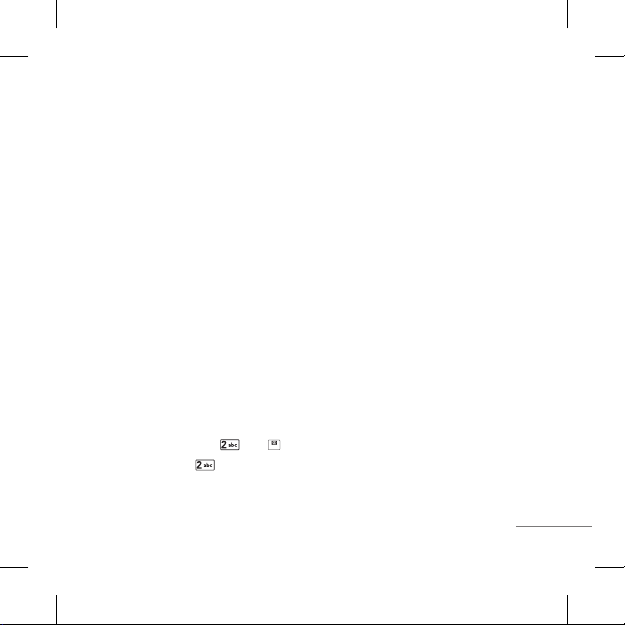
G Gửi Sử dụng để gửi tin nhắn.
G Số mới nhất Chọn một số đa gửi gần đây.
G Nhóm SMS Chọn Nhóm SMS.
G Tìm Danh bạ Chọn một mục nhập trong sổ điện thoại.
6. Sau khi nhập số điện thoại, nhấn Tuỳ chọn Phím mềm 1 và chọn tiện ích cho tin nhắn của
bạn. Chọn Gửi để gửi tin nhắn.
G Gửi Sử dụng để gửi tin nhắn.
G Ưu tiên Cho phép bạn đặt ưu tiên cho tin nhắn. Bình thường hoặc Khẩn.
G Xác nhận gửi Chức năng này cho phép bạn biết tin nhắn đã được chuyển đến
G Lưu tin đã gửi Bạn có thể lưu tin nhắn này trong Hộp thư đi.
người nhận hay chưa khi nào tin nhắn được chuyển đi được nhận
trong điện thoại của người nhận. Nếu bạn muốn kích hoạt chức
năng này, đặt chức năng này là Bật.
Hộp thư đến
Có thể tìm kiếm các tin nhắn văn bản đã nhận và có thể xem nội dung. Các tin nhắn đã nhận
được sắp xếp theo thứ tự tin chưa đọc và tin đã đọc. Có thể lưu nhiều nhất là 30 tin nhắn.
Để xem danh sách tin nhắn đã nhận.
1. Nhấn mục Phím Mềm 1, hoặc .
2. Chọn Hộp thư đến
G Các tin nhắn được lưu theo thứ tự Chưa đọc/Đã đọc.
.
13
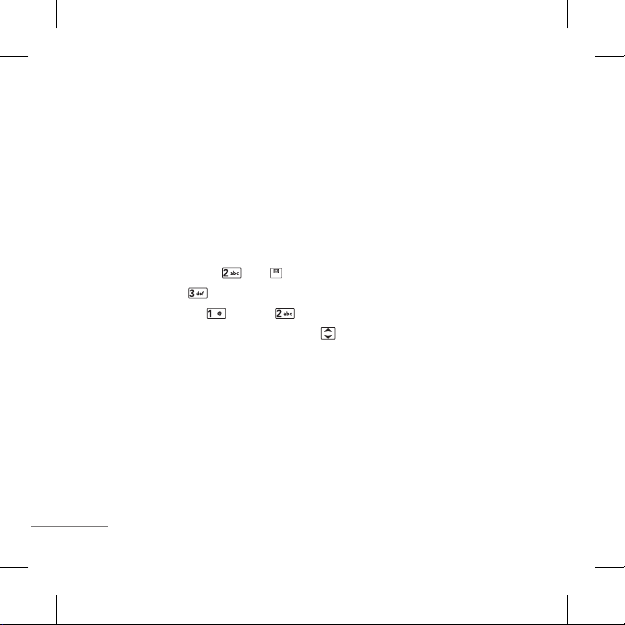
3. Sau khi chọn tin nhắn mong muốn bằng phím, nhấn Tuỳ chọn Phím Mềm 1.
G Xem Bạn có thể đọc tin nhắn đã chọn.
G Tr ả lời Cho phép bạn trả lời tin nhắn được chọn.
G Xoá Xóa tin nhắn đã chọn từ Hộp thư đến.
Hộp thư đi
Có thể lưu tới 10 tin nhắn đã gửi và 10 tin nhắn chưa gửi trong Hộp thư đi. Người sử dụng có thể
xem danh sách và nội dung của các tin nhắn đã gửi hoặc tin nhắn chưa gửi trong Mục này. Để lưu
một tin nhắn trong Hộp thư đi cần chọn “Lưu Tin Nhắn Đã Gửi” trong “Cài Đặt Tin Nhắn”.
1. Nhấn mục Phím Mềm 1,
2. Chọn Hộp thư đi
3. Chọn Tin đã gửi hoặc
4. Sau khi chọn tin nhắn mong muốn bằng phím
G Xem Bạn có thể đọc tin nhắn đã chọn.
G Chuyển Bạn có thể sửa đổi tin nhắn bạn có.
G Xoá Xóa tin nhắn được chọn trong hộp thư đi.
Lưu ý
Tuỳ chọn cho Tin Ch ưa gửi như sau; Xem /Gửi lại/Xoá /Chuyển
hoặc .
.
Chưa gửi.
, nhấn Tuỳ chọn Phím Mềm 1.
14
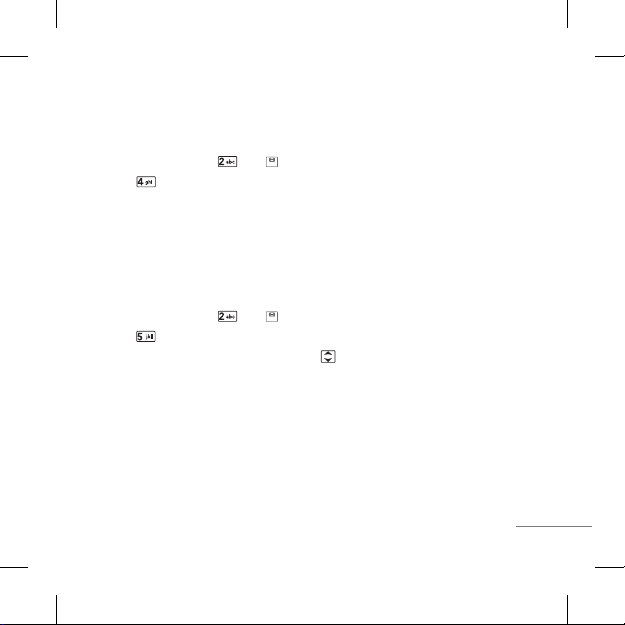
Thư Thoại
Cho phép bạn xem tin nhắn thoại mới được lưu trong hộp thư thoại. Khi bạn vượt quá giới hạn
bộ nhớ, các tin nhắn cũ sẽ bị ghi đè. Khi bạn có một tin nhắn thoại mới điện thoại sẽ báo cho bạn.
1. Nhấn Mục Phím mềm 1
2. Chọn
3. Nhấn Phím Mềm 1 Tùy chọn. Nghe/Xoá Trong khi bạn trả lời một cuộc gọi, nếu bạn có một
Thư Thoại.
mới, số của người gửi sẽ được hiển thị trên màn hình.
hoặc .
Lưu trong UIM
Lưu trữ cho phép bạn lưu trữ các tin nhẵn trong một thư mục khác trong thẻ UIM. Dung lượng
lưu trữ phụ thuộc vào thẻ UIM.
1. Nhấn Mục Phím mềm 1
2. Chọn
3. Sau khi chọn tin nhắn mong muốn bằng phím
Lưu trữ trong UIM.
Xem/Trả lời/Xoá.
hoặc .
, nhấn Tuỳ chọn Phím Mềm 1.
15
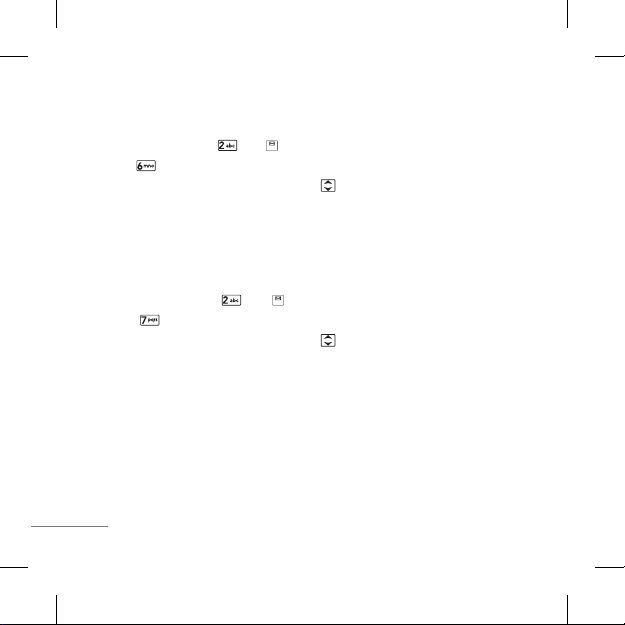
Nháp
Tin nhắn chữ được lưu trong Nháp. Có thể lưu tối đa 10 tin nhắn trong Nháp.
1. Nhấn Mục Phím mềm 1
2. Chọn
3. Sau khi chọn tin nhắn mong muốn bằng phím
Nháp.
Xem/Xoá
hoặc .
, nhấn Tuỳ chọn Phím Mềm 1.
Tin nhắn mẫu
Có 10 tin nhắn soạn trước trong Tin Nhắn Mẫu. Bạn có thể thêm tối đa 20 mẫu. Có thể lưu tổng
cộng 30 mẫu.
1. Nhấn Mục Phím Mềm 1,
2. Chọn
3. Sau khi chọn tin nhắn mong muốn bằng phím
Lưu ý
Tin Nhắn Mẫu.
Xem/Thêm/Xoá
Đối với các m ẫu đã thêm, bạn có thể xo á mẫu.
hoặc . .
, nhấn Tuỳ chọn Phím Mềm 1.
Nhóm SMS
Các Nhóm Tin Nhắn gồm 5 Nhóm SMS, mỗi nhóm này gồm tối đa 10 thành viên. Sau khi chọn
nhóm và chuyển chế độ nhập, gửi tin nhắn tới số điện thoại của thành viên trong nhóm được
chọn.
16
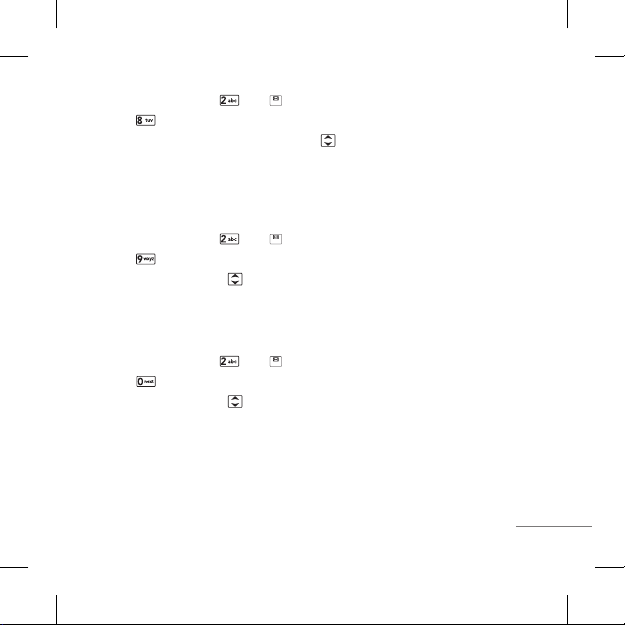
1. Nhấn Mục Phím Mềm 1, hoặc .
2. Chọn
3. Sau khi chọn tin nhắn mong muốn bằng phím
Nhóm SMS.
, nhấn Tuỳ chọn Phím Mềm 1.
Xem/Gửi/Đổi tên/Xoá Nhóm/Xoá Tất cả
Xóa Tin Nhắn
Cho phép bạn xóa các tin nhắn trong mỗi hộp tin nhắn.
1. Nhấn Mục Phím Mềm 1,
2. Chọn
3. Chọn tin nhắn bằng phím
Xoá Tin nhắn.
hoặc .
sau đó nhấn Tuỳ chọn Phím Mềm 1.
Cài Đặt Tin Nhắn
Cho phép bạn cấu hình sáu cài đặt cho tin nhắn.
1. Nhấn Mục Phím Mềm 1,
2. Chọn
3. Chọn tin nhắn bằng phím
Cài đặt Tin nhắn.
Tuỳ chỉnh Cài đặt Tin nhắn theo sở thích của bạn.
hoặc .
sau đó nhấn Chọn Phím Mềm 1.
17
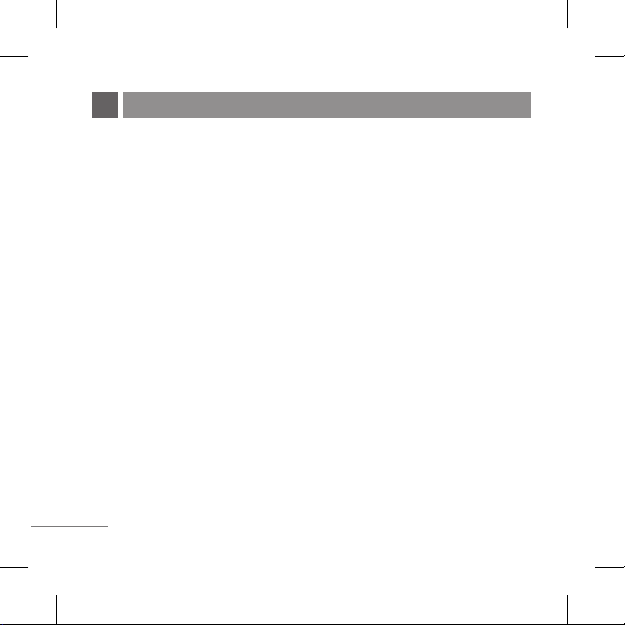
GIỚI THIỆU
Chúc mừng bạn đã mua được điện thoại di động SD3500, điện thoại này được thiết kế để hoạt
động với công nghệ truyền thông di động mới nhất, chuẩn đa truy xuất phân chia theo mã
CDMA (Code Division Multiple Access). Hệ thống CDMA có sự lọc thoại đặc biệt nâng cao và có
thể cung cấp nhiều loại tính năng hiện đại khác nhau.
Đây là một điện thoại nhỏ gọn và hiện đại với rất nhiều tính năng sau:
Màn hình lớn, dễ đọc, gồm 5 dòng + 1 Dòng Biểu Tượng + 1 Dòng Mục.
•
Nhắn tin, Thư thoại, và Hiển thị số gọi đến.
•
bàn phím 17 phím (10 phím số/ 2 phím chức năng / 2 phím mềm/ 1 phím điều hướng 4 chiều/
•
1 phím Gọi/ 1 phím Kết thúc).
Pin chờ và gọi lâu.
•
Có thể chọn 8 hình nền.
•
Giao diện kiểu Mục với lời nhắc dễ dàng sử dụng và đặt cấu hình.
•
Chức năng Thoại riêng được mã hóa theo chuẩn CDMA.
•
Trả Lời Bằng Phím Bất Kỳ, Tự Động Quay Số Lại, Quay Số Nhanh có thể lưu được tối đa 99 số.
•
Các phụ kiện tùy chọn rất tiện lợi với các tính năng nâng cao.
•
Ghi nhớ, Trò chơi.
•
Chế Độ Trên Máy Bay, Đèn Theo Điệu Nhạc.
•
Nhóm SMS, LMS, SMS.
•
SMS khi từ chối cuộc gọi.
•
18
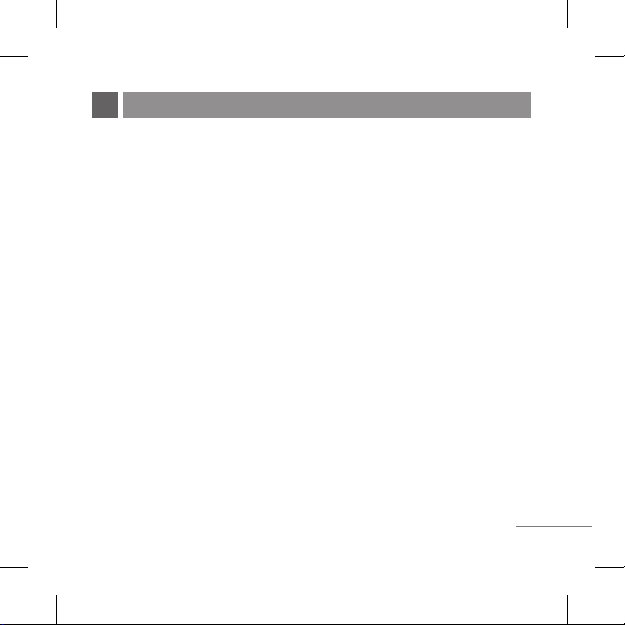
CÁC TÍNH NĂNG MENU
Danh Bạ
Thêm Tên Mục 1.1
Lưu tối đa 500 liên hệ, thêm được 3 số điện
thoại + Ghi nhớ với mỗi mục nhập và gán
Nhóm + Nhạc Chuông + Âm Báo Tin Nhắn
cho mỗi mục nhập.
Tìm Mục 1.2
Để tìm một số điện thoại mà bạn đã lưu trong
Sổ Điện Thoại.
Nhóm Mục 1.3
Đây là chức năng quản lý nhóm, tên nhóm
và cài đặt Nhạc chuống cho mỗi thành viên
của nhóm.
Quay số Nhanh Mục 1.4
Quay Số Nhanh cho phép bạn thực hiện một
cuộc gọi nhanh hơn bằng cách chỉ cần nhấn
một số tương ứng.
Lưu ý
Q uay số nhanh chỉ có thể th ực hiện từ bộ
nhớ điện thoại.
Sao lưu & Di chu yển Mục 1.5
Chọn Loại Lưu Trữ là Điện Thoại đến UIM hoặc
UIM đến Điện Thoại.
Xóa danh bạ Mục 1.6
Xóa tên và số điện thoại được lưu trong điện
thoại.
Cấu hình riêng Mục 1.7
Lưu cấu hình riêng như là tên, các số điện
thoại và ghi nhớ.
Tình trạng bộ nhớ Mục 1.8
Cho phép bạn kiểm tra tình trạng bộ nhớ của
Điện thoại & UIM.
19
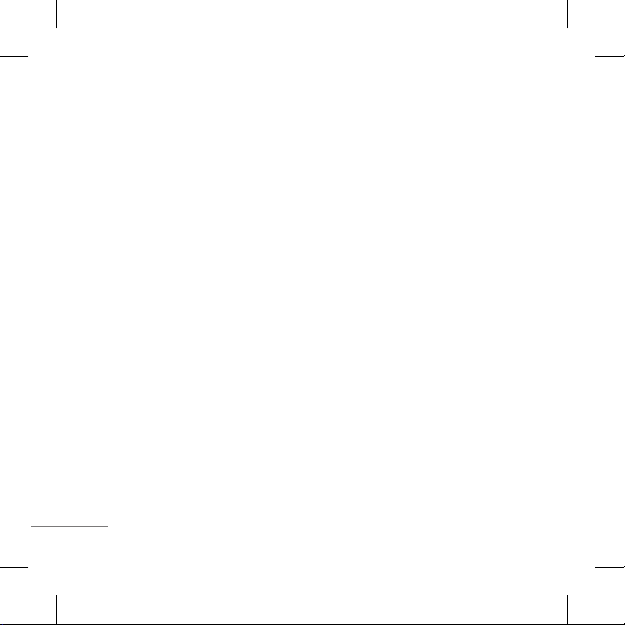
Tin nhắn
Soạn Mục 2.1
(Tham k hảo trang 12~13)
Viết và gửi tin nhắn. Cho phép bạn gửi tin
nhắn tối đa 462 ký tự một lúc.
Hộp thư đến Mục 2.2
Có thể tìm kiếm các tin nhắn văn bản đã nhận
và có thể xem nội dung. Có thể lưu nhiều nhất
là 30 tin nhắn.
Hộp thư đi Mục 2.3
Có thể lưu tới 20 tin nhắn đã gửi trong Hộp
Thư Đi.
Thư Thoại mới Mục 2.4
Cho phép bạn xem tin nhắn thoại mới được
lưu trong hộp thư thoại.
20
Lưu trong UIM Mục 2.5
Lưu trữ cho phép bạn lưu trữ các tin nhẵn
trong một thư mục khác trong thẻ UIM. Dung
lượng lưu trữ phụ thuộc vào thẻ UIM.
Nháp Mục 2.6
Khi một người sử dụng bị gián đoạn bởi một
cuộc gọi, các tin nhắn được tự động lưu. Có
thể lưu nhiều nhất là 10 tin nhắn.
Tin nhắn mẫu Mục 2.7
Có 10 mẫu định sẵn (cả tiếng Anh và tiếng
Việt) trong Tin nhắn mẫu. Bạn có thể bổ sung
nhiều nhất là 20 mẫu nữa.
Nhóm SMS Mục 2.8
Các Nhóm Tin Nhắn gồm 5 Nhóm SMS, mỗi
nhóm này gồm tối đa 10 thành viên.
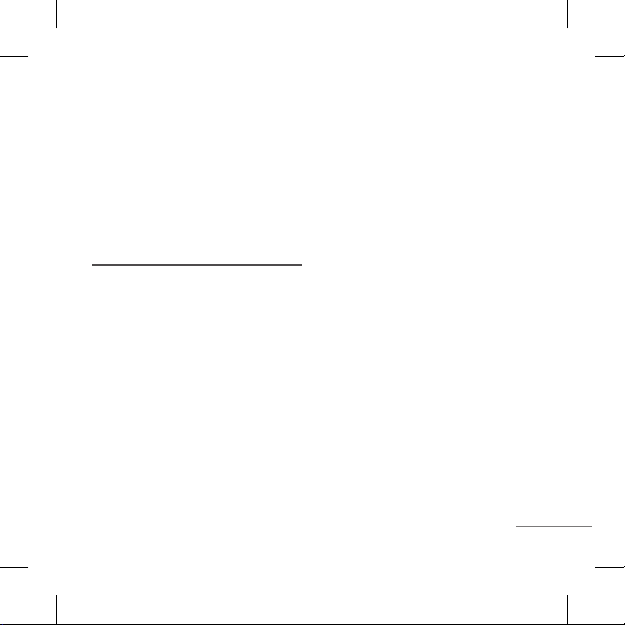
Xoá Tin nhắn Mục 2.9
Cho phép bạn xóa các tin nhắn trong mỗi
hộp tin nhắn.
Cài đặt Tin nhắn Mục 2.0
Có thể định cấu hình Cài đặt Tin nhắn cho các
tin nhắn mới như mức độ ưu tiên, xác nhận
gửi, tự cuộn và chữ ký, v.v.
Lịch Sử Cuộc Gọi
Cuộc gọi nhỡ Mục 3.1
Cho phép bạn xem danh sách tất cả các Cuộc
Gọi Nhỡ. (Có thể lưu tối đa 60 số điện thoại
bao gồm Cuộc gọi nhỡ , Cuộc gọi đến và
Cuộc gọi đi)
Cuộc gọi đến Mục 3.2
Cho phép bạn xem danh sách tất cả các
những Cuộc Gọi Đã Nhận. (Có thể lưu tối đa
60 số điện thoại bao gồm Cuộc gọi nhỡ , Cuộc
gọi đến và Cuộc gọi đi)
Cuộc gọi đi Mục 3.3
Cho phép bạn xem danh sách những Cuộc
Gọi Đi. (Có thể lưu tối đa 60 số điện thoại bao
gồm Nhỡ, Đã Nhận và Đã Gọi)
Ghi nhớ Mục 3.4
Lưu những số điện thoại nhận được trong
khi gọi và có thề xem danh sách những số có
trong Ghi Nhớ Trong Khi Gọi. (Có thể lưu tối
đa là 20 số)
Thời lượng cuộ c gọi Mục 3.5
Xem thời lượng và số của các cuộc gọi bạn
đã gọi và nhận gần đây. Đồng thời đặt lại bộ
đếm thời gian.
21

Xóa nhật ký Mục 3.6
Xóa nội dung của mỗi một trong ba lịch sử
cuộc gọi.
Hiển Thị
Ngôn ngữ Mục 4.1
Đặt tính năng Song Ngữ theo sở thích của
bạn, chọn giữa tiếng Anh và tiếng Việt.
Đồng hồ Mục 4.2
Cho phép bạn chọn đồng hồ trên màn hình
hiển thị của điện thoại di động của bạn. Chọn
giữa Đồng hồ Kim, Đồ hồ số và Đồng hồ Kép.
Giờ & Ngày Mục 4.3
Cho phép bạn chọn kiểu ngày giờ.
22
Hình nền Mục 4.4
Nhập chuỗi ký tự bạn muốn hiển thị. Bạn có
thể cài đặt hiển thị trên màn hình LCD trong
chế độ chờ. (Tôi đa 4 hình)
Kiểu Menu Mục 4.5
Cho phép bạn chọn kiểu menu.
Ánh sáng nền Mục 4.6
Bạn có thể bật hoặc tắt đèn theo nhạc điệu.
Được sử dụng cho một cuộc gọi đến hoặc
báo thức (lịch biểu, hoặc báo thức).
Đèn nền LCD Mục 4.7
Chọn cài đặt của LCD và đèn nền của bàn
phím.
Lưu ý
K hi nhấn qua nửa gi ây ở chế độ chờ, đèn
nền sẽ tắt..
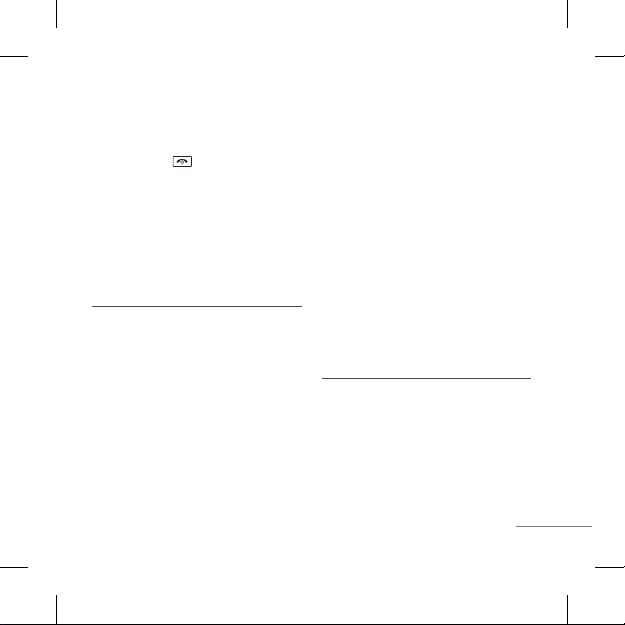
Đèn bàn phím Mục 4.8
Chọn cài đặt của LCD và đèn nền của bàn
phím.
Lưu ý
Khi nhấn qua nửa giây ở ch ế độ
chờ, đèn nền s ẽ tắt.
Độ tương Phản Mục 4.9
Sử dụng Phím Điều Hướng, chọn cài đặt
tương phản sử dụng mức từ sáng nhất tới
tối nhất.
Cấu hình
1. Chỉ Rung / 2. Im lặng / 3. Bình
thường / 4. Bên N goài/ 5. Tai nghe
Chế độ cho phép bạn cài đặt nhạc cho điện
thoại của bạn theo môi trường xung quanh.
Mỗi cấu hình bao gồm cài đặt cho Kiểu
Chuông, Nhạc Chuông, Âm Lượng Chuông,
Âm Lượng Loa, Âm Lượng Tai Nghe, Âm
Lượng Âm Bấm Phím và Âm Báo Tin Nhắn.
Sổ tay
Lịch làm việc Mục 6.1
Đơn giản chỉ cần lưu các cuộc hẹn và điện
thoại sẽ báo cho bạn bằng một nhắc nhở về
cuộc hẹn. Có thể lưu tới 60 cuộc hẹn.
Ghi nhớ Mục 6.2
Viết ghi nhớ. Có thể lưu tới 20 cuộc hẹn.
Báo thức Mục 6.3
Để đổi thời gian báo thức của sự kiện. Có thể
lưu tới 4 thời điểm báo thức. (Báo thức 1~3 và
Báo Thức Nhanh)
Công cụ
Bấm giờ Mục 7.1
Cho phép bạn đo thời gian chính xác.
23

Máy tính Mục 7.2
Tính các phép tính toán học đơn giản.
Đổi đơn vị đo Mục 7. 3
Trình này chuyển đổi đơn vị bất kỳ thành một
đơn vị khác bạn muốn.
Giờ quốc tế Mục 7.4
Thật hữu ích nếu bạn cần thực hiện một cuộc
gọi tới một nước khác, và bạn không rõ về
thời gian khác biệt. DST(Giờ theo mùa) có thể
tuỳ chỉnh bằng menu.
Lưu ý
Đ ể Bật hoặc Tắt DST nhấ n Tuỳ chọn và
chọn DST.
24
Cài đặt
Mục riêng Mục 8.1
Cho phép bạn truy cập vào menu ưu thích
nhanh chóng bằng cách tùy chỉnh menu
riêng.
Cuộc gọi Mục 8.2
Mục Riêng Mục 8.2.1
Chuyển cuộc gọi cho phép bạn chuyển tiếp
tất cả các cuộc gọi đến tới một số điện thoại
khác hoặc tới Hộp Thư Thoại.
Cuộc gọi đợi Mục 8.2.2
Khi đang có một cuộc gọi, bạn có thể nghe
thấy 2 tiếng bíp báo cho bạn biết đang có
một cuộc gọi đến khác. Khi tính năng Cuộc
gọi chờ được bật, bạn có thể giữ cuộc gọi hiện
hành trong khi trả lời cuộc gọi đến khác.

Phím bất kỳ Mục 8.2.3
Khi điện thoại của bạn đổ chuông, nhấn phím
bất kỳ để trả lời ngoại trừ
.
Báo Kết nối Cuộc gọi Mục 8.2.8
Đây là một tính năng để báo cho bạn biết
rằng kết nối cuộc gọi đã được thiết lập.
Tự quay số lại Mục 8.2.4
Đặt khoảng thời gian điện thoại chờ trước khi
tự động quay số lại khi gọi không thành công.
Thoại riêng Mục 8.2.5
Đặt tính năng bảo mật thoại cho các cuộc gọi
CDMA là Nâng cao hoặc Chuẩn.
Lọc thoại Mục 8.2.6
Bật/Tắt tính năng của hệ thống AGC (Mạch tự
động điều khiển độ khuếch đại).
Tổng số cuộc gọi Mục 8.2.7
Bạn có thể đặt điện thoại của bạn để hiển thị
thời gian gọi đã trôi qua trong khi đang có
cuộc gọi.
Gửi tin khi từ chố i cuộc gọi Mục 8.2.9
Sửa đổi tin nhắn bạn muốn gửi trong khi từ
chối cuộc gọi bằng cách nhấn Phím mềm
phải.
Mã gọi quốc tế Mục 8.2.0
Người sử dụng có thể thực hiện một cuộc gọi
quốc tế bằng cách sử dụng dấu ‘+‘ làm mã
quốc tế khi nhập số trong khi nhập số tự do.
Nếu người sử dụng nhập mã ‘+‘ khi nhập số
và nhấn phím gửi, dấu ‘+‘ sẽ được đổi thành
mã quốc tế được xác định trước bởi người
sử dụng.
Giữ phím ‘0‘, ‘0‘ đổi thành ‘+‘.
25

Điện thoại Mục 8.3
Khoá phím Mục 8.3.1
Cho phép bạn bảo vệ bàn phím điện thoại
tránh quay số không cần thiết. Tính năng
Khóa Bàn Phím sẽ tự động khóa bàn phím sau
một khoảng thời gian do người sử dụng chọn
trước. Chức năng tự động khóa bàn phím có
thể được đặt từ menu cài đặt điện thoại. Khi
được đặt là Bật, bạn có thể đặt thời gian từ 10
giây đến 9 phút 59 giây.
Chế độ máy bay Mục 8.3.2
Khi điện thoại ở in Chế Độ Trên Máy Bay, sẽ
không thể thực hiện hay nhận bất kỳ cuộc gọi
nào hoặc truy cập vào thông tin trực tuyến.
26
Báo dịch vụ Mục 8.3.3
Báo cho bạn biết khi dịch vụ thay đổi.
Phiên bản Mục 8.3.4
Xem phiên bản Phần mềm, PRL.
Bảo mật Mục 8.4
Hỏi mã PIN Mục 8.4.1
Khi được Bật, điện thoại sẽ yêu cầu bạn nhập
Mã PIN cho việc xác minh người sở hữu thẻ.
Khi khởi động lại điện thoại, hãy nhập mã
PIN (số nhận dạng cá nhân) của Thẻ UIM. Nếu
không có Mã PIN, bạn không thể truy cập vào
thông tin liên hệ, SMS hay thực hiện/trả lời
cuộc gọi. Mã Khóa Mặc Định là 0000.

Khoá máy Mục 8.4.2
Giữ không cho điện thoại của bạn bị sử dụng
trái phép. (Mã Khóa Mặc Định là 0000)
Số khẩn cấp Mục 8.4.3
Dịch vụ này hiện tại chưa được áp dụng. Chỉ
có thể gọi khẩn cấp khi SIM khả dụng (còn tài
khoản và trong vùng phủ sóng).
Đổi mã Mục 8.4.4
Mã Khóa Mới cho phép bạn nhập một số Mã
Khóa hoặc Mã PIN mới gồm bốn chữ số.
Cài đặt lại Mục 8.4.5
Xóa tất cả thông tin được lưu trong Sổ Điện
Thoại hoặc tất cả dữ liệu được lưu trong điện
thoại và trở về giá trị mặc định hoặc xác lập
lại một số cài đặt menu về giá trị ban đầu
của chúng.
Tiện Ích
Trò ch ơi Mục 9.1
Bạn có thể chơi trò chơi và đặt âm lượng trò
chơi hoặc đèn nền.
UTK Mục 9.2
Ngoài những chức năng khả dụng trong điện
thoại, nhà cung cấp dịch vụ có thể cung cấp
thêm các ứng dụng khác như là dự báo thời
tiết hoặc thông tin về thị trường chứng khoán
qua thẻ UIM.
Lưu ý
Đ ể có tính khả dụng, b ạn cần đăng ký với
các dịch vụ n ày từ nhà cung cấp dịc h vụ.
V iệc truy cập vào c ác dịch vụ này có thể
liê n qua n đến việ c gửi SMS, v à do đ ó bạn
có thể bị tính tiền.
27

CÁC CHỨC NĂNG SỬ DỤNG TRONG KHI GỌI
Ghi Nhớ
Trong khi gọi: Tuỳ chọ n Phím Mềm 1(1)
Nó cho phép bạn ghi nhớ số điện thoại mà
người khác cung cấp cho bạn trong khi gọi.
Có thể lưu tối đa là 20 số.
Cuộc gọi riêng
Trong khi gọi: Tuỳ ch ọn Phím Mềm 1(4)
Đặt tính năng riêng tư cho các cuộc gọi CDMA
là Nâng cao hoặc Tiêu chuẩn. CDMA mang lại
chất lượng bảo mật thoại tốt hơn.
Tìm
Trong khi gọi: Tuỳ chọ n Phím Mềm 1(2)
Nó cho phép bạn tìm các dữ liệu liên hệ từ sổ
điện thoại của bạn.
Im lặng
Trong khi gọi: Tuỳ chọ n Phím Mềm 1(3)
Tính năng này khóa micrô điện thoại của bạn
và không cho người khác nghe thấy tiếng từ
phía bạn.
28
Điều Chỉnh Chế Độ Loa B ật
Trong khi gọi: N hấn Phím mềm 2
Trong khi gọi, để bật hoặc tắt loa nhanh,
nhấn lại Phím Mềm 2.
Tin nhắn
Nhấn phím điều hướng lên để đến các tin
nhắn.

THÔNG TIN VỀ AN TOÀN
Vui lòng đọc và làm theo hướng dẫn để sử
dụng điện thoại an toàn và thích hợp và tránh
gây hư hại. Bạn cũng luôn để hướng dẫn sử
dụng ở nơi dễ tìm sau khi đọc.
An Toàn cho Bộ Sạc và Bộ Đổi
Điện
Bộ sạc pin và bộ đổi điện chỉ được thiết kế
•
để sử dụng trong nhà.
Thông Tin và Chăm Sóc Pin
Xin vui lòng vứt bỏ pin theo đúng cách.
•
Chỉ sử dụng những bộ sạc được LG công
•
nhận dành riêng cho kiểu điện thoại của
bạn vì chúng được thiết kế để tối đa tuổi
thọ của pin.
Không tháo rời hoặc ngắn mạch pin.
•
Giữ sạch các điểm tiếp xúc của pin.
•
Sạc lại pin sau những khoảng thời gian dài
•
không sử dụng để tối đa tuổi thọ của pin.
Tuổi thọ của pin tùy thuộc vào cách sử
•
dụng và điều kiện môi trường.
Chức năng tự bảo vệ của pin ngắt nguồn
•
điện pin khi pin hoạt động ở trạng thái
không bình thường. Trong trường hợp
này, tháo pin ra khỏi điện thoại, lắp trở lại,
và bật điện thoại.
Lưu Ý Chung
Sử dụng pin bị hỏng hoặc để pin vào
•
trong miệng có thể gây chấn thương
nghiêm trọng.
Không đặt những vật có chứa các thành
•
phần từ tính như là thẻ tín dụng, sổ ngân
hàng hoặc vé tàu điện ngầm gần điện
thoại của bạn.
29

Nói chuyện trên điện thoại trong một
•
thời gian dài có thể làm giảm chất lượng
cuộc gọi do nhiệt lượng tạo ra trong khi sử
dụng.
Khi không sử dụng điện thoại trong thời
•
gian dài, để nó ở nơi an toàn vào tháo dây
nguồn.
Sử dụng điện thoại gần thiết bị nhận (như
•
là TV hoặc máy thu thanh) có thể gây
nhiễu cho điện thoại.
Không sử dụng điện thoại nếu anten bị
•
hỏng. Nếu anten bị hỏng tiếp xúc với da
có thể gây ra bỏng nhẹ. Vui lòng liên hệ
với Trung Tâm Bảo Hành Được Ủy Quyền
của LG để thay anten bị hỏng.
Không nhúng điện thoại của bạn vào
•
nước. Nếu điều này xảy ra, tắt điện thoại
ngay lập tức và tháo rời pin. Nếu điện
thoại không làm việc mang nó tới Trung
Tâm Bảo Hành Được Ủy Quyền của LG.
30
Dây điện của sản phẩm này có chứa chì,
•
một hóa chất, theo Bang California, có
thể gây (ung thư) khuyết tật sinh nở hoặc
nguy hại cho cho sinh sản khác.
Không sơn điện thoại của bạn.
•
Dữ liệu được lưu trong điện thoại của bạn
•
có thể bị xóa do sử dụng thiếu cẩn thận,
do việc sửa chữa, hoặc do nâng cấp phần
mềm. Vui lòng sao lưu những số điện thoại
quan trọng của bạn. (Nhạc chuông, tin
nhắn văn bản, hình và video cũng có thể
bị xóa.) Nhà sản xuất không chịu trách
nhiệm về những thiệt hại do mất dữ liệu.
Không BẬT hoặc TẮT Điện thoại khi để gần
•
tai.

TUYÊN BỐ VỀ BẢO HÀNH CÓ GIỚI HẠN
LG ELECTRONICS Inc. tuyên bố và bảo đảm
rằng thiết bị được nêu ở đây và các phụ kiện
của thiết bị (‘SẢN PHẨM’) không có khuyết tật
nào về vật liệu và lắp ráp.
Bảo hành này được điều chỉnh bởi các các
điều khoản và điều kiện sau đây:
1. Bảo hành này của SẢN PHẨM có hiệu lực
trong vòng 12 tháng bắt đầu từ ngày mua
hoặc 16 tháng tính từ ngày sản xuất bất kể
thời hạn nào ngắn hơn, ngoại trừ đối với
pin được bảo hành trong 9 tháng tính từ
ngày mua hoặc 12 tháng tính từ ngày sản
xuất bất kể thời hạn nào ngắn hơn.
2. Trong thời hạn bảo hành, LG
ELECTRONICS Inc. hoặc mạng lưới dịch vụ
ủy quyền của LG ELECTRONICS Inc. sẽ sửa
chữa hoặc thay thế, do LG ELECTRONICS
Inc. lựa chọn, SẢN PHẨM hoặc bất kỳ bộ
phận tương ứng nào của SẢN PHẨM, nếu
thấy có khiếm khuyết. SẢN PHẨM được
sửa chữa hoặc Sản phẩm/bộ phận được
thay thế cho SẢN PHẨM/bộ phận có
khiếm khuyết, sẽ không có khiếm khuyết
3. Bảo hành liên quan đến SẢN PHẨM/bộ
4. Khi được LG ELECTRONICS Inc. yêu cầu,
nào. NGƯỜI SỬ DỤNG người tiêu dùng là
người mua SẢN PHẨM hoặc người nhận
chuyển nhượng của người tiêu dùng này
sẽ không bị tính phí (cho các bộ phận,
nhân công, hay mọi chi phí khác) cho việc
sửa chữa hoặc thay thế của SẢN PHẨM
khiếm khuyết trong thời hạn bảo hành.
Tất cả các bộ phận, bảng hoặc thiết bị
được thay thế sẽ trở thành tài sản của LG
ELECTRONICS Inc.
phận được sửa chữa hoặc thay thế sẽ kéo
dài trong thời hạn bảo hành còn lại của
SẢN PHẨM được sửa chữa hoặc bộ phận
thay thế của SẢN PHẨM đối với NGƯỜI
TIÊU DÙNG.
NGƯỜI TIÊU DÙNG có thể phải cung cấp
hóa đơn mua hàng hoặc tài liệu, thông tin
khác về ngày và nơi mua.
31

5. NGƯỜI TIÊU DÙNG sẽ không được bảo
hành hoặc nhận được những lợi ích bảo
hành này trong bất kỳ điều kiện nào có thể
áp dụng sau đây:
(a) SẢN PHẨM được sử dụng không bình
thường hoặc phải chịu những điều kiện
không bình thường, cất giữ không đúng
cách, tiếp xúc quá nhiều với hơi nước hoặc
ẩm ướt, tiếp xúc với nhiệt độ quá cao hoặc
quá thấp, sửa đổi, sửa chữa trái phép, (bao
gồm nhưng không hạn chế việc sử dụng
những bộ phận thay thế không được
phép khi sửa chữa), lạm dụng, tai nạn,
thiên tai, đổ thức ăn hoặc chất lỏng, lắp
đặt không đúng và làm gẫy hoặc hư hỏng
anten (và những lý do khác không phải do
bất kỳ khiếm khuyết nào về vật liệu hoặc
lắp ráp).
(b) LG ELECTRONICS Inc. không được thông
báo bởi NGƯỜI TIÊU DÙNG về những
khiếm khuyết của SẢN PHẨM trong thời
hạn bảo hành còn hiệu lực.
(c) S ố serial của SẢN PHẨM hoặc mã ngày của
phụ kiện đã bị gỡ bỏ, tẩy xóa hoặc chỉnh
sửa.
32
(d) SẢN PHẨM đã được sử dụng hoặc kết nối
với một phụ kiện (i) không được cung
cấp bởi LG ELECTRONICS Inc. hoặc các chi
nhánh của LG ELECTRONICS Inc., (ii) không
phù hợp để sử dụng cùng với SẢN PHẨM
hoặc (iii) được sử dụng không đúng mục
đích thiết kế.
(e) Vành bịt bao pin của SẢN PHẨM đã bị
hỏng hoặc có bằng chứng về sự táy máy
hoặc pin của SẢN PHẨM đã được sử dụng
trong thiết bị không được chỉ định có thể
sử dụng bởi LG ECLECTRONICS Inc.
(f) Tất cả các bề mặt nhựa và tất cả các bộ
phận tiếp xúc với bên ngoài bị xước hoặc
hư hỏng do sử dụng không bình thường
của khách hàng.
(g) Làm gẫy hoặc hư hỏng anten, trừ khi gây
bởi những khiếm khuyết về vật liệu hoặc
lắp ráp.

6. Để nhận được lợi ích từ bảo hành này
về mọi khiếm khuyết trong SẢN PHẨM,
NGƯỜI TIÊU DÙNG cần tự trả chi phí
để chuyển SẢN PHẨM hoặc bộ phận
của SẢN PHẨM đến trung tâm dịch vụ
ủy quyền của LG ELECTRONICS Inc. LG
ELECTRONICS Inc. sẽ không chịu chi phí
vận chuyển SẢN PHẨM hoặc bộ phận của
SẢN PHẨM đến NGƯỜI TIÊU DÙNG sau khi
sửa chữa xong bảo hành có giới hạn này.
KHÔNG CÓ THÊM BẤT CỨ BẢO HÀNH RÕ
RÀNG NÀO KHÁC ĐƯỢC ÁP DỤNG CHO
SẢN PHẨM NÀY. THỜI HẠN CỦA MỌI BẢO
HÀNH BAO HÀM, BAO GỒM BÀO HÀNH
BAO HÀM VỀ TÍNH CÓ THỂ BÁN ĐƯỢC
HOẶC THƯƠNG MẠI HOẶC SỰ PHÙ HỢP
CHO MỘT MỤC ĐÍCH HOẶC VIỆC SỬ
DỤNG CỤ THỂ, SẼ GIỚI HẠN TRONG THỜI
HẠN BẢO HÀNH RÕ RÀNG Ở ĐÂY. LG
ELECTRONICS Inc. KHÔNG CHỊU TRÁCH
NHIỆM VỀ VIỆC MẤT TÍNH NĂNG SỬ DỤNG
CỦA SẢN PHẨM, SỰ KHÔNG THUẬN TIỆN,
MẤT MÁT HOẶC CÁC HẬU QUẢ KÉO THEO
KHÁC, PHÁT SINH TỪ VIỆC SỬ DỤNG HOẶC
KHẢ NĂNG KHÔNG BIẾT SỬ DỤNG SẢN
PHẨM NÀY HOẶC VI PHẠM BẢO HÀNH
DƯỚI MỌI HÌNH THỨC, BAO GỒM BẢO
HÀNH VỀ KHẢ NĂNG CÓ THỂ TIẾP THỊ
HOẶC CÓ THỂ BÁN HOẶC TÍNH PHÙ HỢP
ĐỐI VỚI SẢN PHẨM NÀY.
NGƯỜI TIÊU DÙNG HIỂU RẰNG LG
ELECTRONICS Inc. ĐÃ NHÚNG PHẦN MỀM
TIN CẬY VÀ CÁC THÔNG SỐ MẠNG TRONG
SẢN PHẨM. TRONG TRƯỜNG HỢP NGƯỜI
TIÊU DÙNG XOÁ, GỠ BỎ, THAY ĐỔI HOẶC
SỬA ĐỔI PHẦN MỀM VÀ CÁC THÔNG SỐ
ĐÓ VÀ/HOẶC CÀI ĐẶT PHẦN MỀM CỦA
BÊN THỨ BA, VIỆC BẢO HÀNH VÀ CÁC BIỆN
PHÁP KHẮC PHỤC TRONG TÀI LIỆU NÀY SẼ
KHÔNG ĐƯỢC ÁP DỤNG CHO CHÍNH HỌ.
7. Ở đây cần phải hiểu rõ rằng tất cả các bảo
hành (rõ ràng hay bao hàm) liên quan đến
SẢN PHẨM được cung cấp bởi riêng LG
ELECTRONICS Inc.
33

MEMO

CONTENTS
Contents 1
Phone Components 2
Onscreen Icons 4
Installing the UIM Card and Battery 5
Inst alling the UIM card 5
Install ing and Removing th e Battery 5
Charging t he Battery 6
Batter y Charge Level 6
Turning the Phon e On and Off 7
BASIC FUNCTIONS 7
Turning th e Phone On and Off 7
Changing t he display languag e 7
Airplane Mode 7
Making a Call 8
Receivi ng Calls 8
Menu Tree 9
Entering and Editing Information 10
Entering In formation Using T9 Text I nput 10
Messages 12
Write Text 12
Inbox 14
Outbox 15
Voice Mail 16
Archive in UI M 16
Drafts 17
Templa tes 17
SMS Groups 17
Erase Msgs 18
Msg Settings 18
Premium Services 19
Introduction 20
Menu Features 21
Functions Used During a Call 30
Safety Information 31
Charger and Adapter Safety 31
Batter y Information an d Care 31
General Notice 31
LIMITED WARRANTY STATEMENT 33
Service Center List 36
1
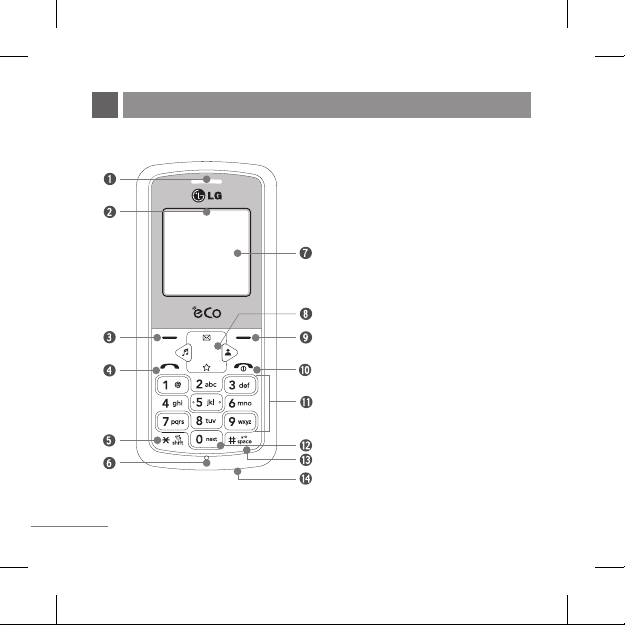
PHONE COMPONENTS
The following shows key components of your mobile phone.
2
1. Earpiece
2. Headset Jack
3. Soft Key1
4. CALL Key
5. Vibrate Mode Key
6. Microphone
7. LCD Screen
8. 4 Way Navigation Key
9. Soft Key2/Clear
10. END/PWR Key
11. Alphanumeric Keypad
12. International Call Prefix Key
13. Key Guard
14. Charger Port

LCD Screen Displays messages & indicator
icons.
Sof t Keys The names of the functions,
of these keys appear on the bottom of the
screen.
Soft Key 1
•
Used to display the function setting menu.
Accepts the highlighted choice when
navigating through a menu.
Soft Key 2/Clear
•
Used to search phonebook and clear a
single space or character. Go to previous
menu.
During a call, activate speaker On/Off.
Send SMS on call reject during an incoming
call.
CALL Key Allows user to place or answer
calls. See and redial from call history.
END/PWR Key Used to turn power On/Off
and to end a call. Using this key, you can
return to the main menu display screen.
When you press once, when a call is received,
the phone stops ringing or vibrating
depending on the mode it is in. Press twice to
reject the call.
Alphanumeric Keypad These keys enable
you to enter numbers and characters and
choose menu items.
Navigation Key Use to scroll through
menus and move the cursor. You can also use
these keys for quick access to the following
functions.
: Messages (Short), Write New (Long)
: My Menu (Short), Speaker On/Off (Long)
: Ring Tone
: Profiles
Vibrate Mode Key In standby mode, set the
vibrate mode by pressing and holding the key
about
2 seconds.
3

ONSCREEN ICONS
The phone screen displays several onscreen icons which appear when the phone is powered on.
Displays the strength of the signal
received by the phone and current
signal strength is indicated by
the number of bars displayed on
the screen.
No service.
The phone is not receiving a
system signal.
In use. A call is in progress.
* No icon indicates the phone is in
standby mode.
Charge level. Indicates battery
charge level.
Roaming mode.
4
In General mode.
In Silent mode.
In Alarm mode.
In Vibrate Only mode.
In Outdoor mode.
Indicates that a Text Message or
Voice Mail Messages has been
received.
In Headset mode.

INSTALLING THE UIM CARD AND BATTERY
Installing the UIM card
Your UIM card contains your phone number,
service details and contacts and must be inserted
into your handset. If your UIM card is removed
then your handset becomes unusable until a valid
one is inserted. Always disconnect the charger
and other accessories from your handset before
inserting and removing your UIM card. Slide the UIM card into the UIM card holder. Make sure
that the UIM card is properly inserted and the gold contact area on the card is facing downwards.
To remove the UIM card, press down lightly and pull it in the reverse direction.
Note
The m etal contac t of the UIM card can e asily be damage d by scratches. Pay sp ecial attent ion to
the UIM car d while handlin g.
Installing and Removing the Battery
To install, insert the battery into the opening on the
•
back of the phone, and insert the bottom of battery
into groove at the bottom of the handset. Gently press
down the cover until the latch snaps into place.
To remove, push the back cover down. Push the
•
tab with one hand and lift the top of the battery to
separate.
Slot
Groove
5

Charging the Battery
To use the AC adapter charger provided with your phone:
1. Plug the AC adapter into the electrical outlet.
2. Insert the micro USB charger of the adapter into the AC adapter jack on the bottom of the
phone. (Make sure the battery is installed.)
As the phone charges, the battery icon continually displays a progression
•
from empty (
It takes about five hours to fully recharge a completely rundown battery through AC adaptor or
through USB cable for laptops and PCs.
) to full ( ).
Battery Charge Level
The battery charge level is shown at the top right of the LCD screen.
When the battery charge level becomes low, the low battery sensor will alert you in three ways:
sounding an audible tone, blinking the battery icon outline, and POP UP displaying
the battery If the battery charge level becomes exceedingly low, the phone will automatically
switch off and any function in progress will not be saved.
Recharge
6

BASIC FUNCTIONS
Turning the Phone On and Off
1. Install a charged battery pack or connect the phone to an external power source such as the
AC adaptor.
2. Hold down the Key
As any o ther communica tion device, avoi d any unnecessar y contact wit h the antenna while y our
Note
phone is turned on.
for 2 seconds until the LCD screen flashes.
Changing the display language
1. In standby mode, press Soft Key 1 Menu.
2. Press
3. Set
, , .
English/Tiếng Việt and then press Soft Key 1.
Airplane Mode
When your phone is in Airplane Mode, it cannot send or receive any calls or access online
information. You may use the phone’s other features, such as Game, Scheduler, Memo, etc. When
Airplane Mode is enabled, The message is displayed on the screen «Airplane Mode».
1. In standby mode, press Soft Key 1
2. Select
On or Off and press Soft Key 1.
Menu, , , .
7

Making a Call
Every time you make a call, follow these steps:
1. Make sure that the phone is turned on. If not, hold down
2. Type the phone number and then press
If the phone is locked, press Soft Key 2 Unlock and type the 4 digits lock code.
•
3. To end the call press
.
.
for 2 seconds.
Receiving Calls
1. When the phone rings or vibrate (if the Vibrate Mode is enabled), press any key (except )
or
depending on the Call setting.
When you press once, when a call is received, the phone stops ringing or vibrating
•
depending on the mode it is in. Press
2. To end an answered call, press
3. If you are not in the condition to receive call, press Soft Key 2 to send predefined SMS on Call
Reject to the caller during incoming call.
twice to reject the call.
.
8

MENU TREE
1. Names
1. Add Name
2. Find
3. Groups
4. Speed Dial
5. Copy & Move
6. Erase Names
7. My Profile
8. Memory Info
2. Messages
1. Write New
2. Inbox
3. Outbox
4. Voice Mail
5. Archive in UIM
6. Drafts
7. Templates
8. SMS Groups
9. Erase Msgs
0. Msg Settings
3. Call History
1. Missed
2. Received
3. Dialled
4. In Call Memo
5. Call Duration
6. Erase History
4. Display
1. Tiếng Việt
2. Clock
3. Time & Date
4. Wallpaper
5. Menu Style
6. Rhythmic Lighting
7. LCD Backlight
8. Keypad Backlight
9. Contrast
5. Profiles
1. Vibrate Only
2. Silent
3. General
4. Outdoor
5. Headset
6. Organiser
1. Scheduler
2. Memo
3. Alarm
7. Tools
1. Stopwatch
2. Calculator
3. Unit Converter
4. World Clock
8. Settings
1. My Menu
2. Call
3. Phone
4. Security
9. Fun&Util
1. Game
2. UIM Toolkit
9

ENTERING AND EDITING INFORMATION
Entering Information Using
T9 Text Input
In the text input field, press Soft Key 1,
and select entry mode by pressing Up/Down
navigation key. There are 6 entry mode - T9Vn,
T9En, Abc, 123, Symbols and Smileys.
- Shift Key
Letter Case.
- Next Key
display other matching words.
: Press Shift key to change the
: In T9En mode, press to
Typing In T9 Mode
For example, to write “Call the office”, follow
these steps:
1. Press: Soft Key 1,
case to
T9En mode.
to change letter
10
2. Press:
3. Press:
4. Press: .
5. Display:
.
to complete the word and add
a space.
Call the office.
Typing In ABC (Multi-tap) Mode
For example, to type “LG”, follow these steps:
1. Press: Soft Key 1,
case to Abc mode.
2. Press:
mode.
3. Press:
4. Display:
LG.
to change letter
to change to ABC Caps Lock
.

123 (Numbers) Mode
Type numbers using one keystroke per
number.
To change to 123 mode in a text entry field,
press Soft Key 1,
Symbols/Smileys Mode
To change to Symbols/Smileys mode in a text
entry field, press Soft Key 1,
Symbol or Smileys mode.
Press
To select item, Press the assigned number key.
and select 123 mode.
and select
to cycle through the desired items.
11

MESSAGES
Write Text
LMS(Long Message Service) allows you to send a message up to 462 characters at a time. Before
sending LMS message, total number of SMS packets formed are intimated to the user and
confirmation is taken to send.
Maximum 3 packets for an LMS message can be sent. Each LMS packet is received as individual
message. Every LMS message shows the packet sequence number in the message for ex: In case
of 3 packets, <1/3>, <2/3>, <3/3>.
1. Press Soft Key 1
2. Select
3. Type your desired message and press Soft Key 1 Options.
G Text Mode Use to select text type (entry mode).
G Send Use to send the message.
G Templates Select a sample message.
G Save Save to Draft message.
G Add Signature Insert signature (pre edited in Msg Setting).
G Inser t Number Insert the desired number saved in phone.
4. After selecting Send, enter the contact number where the message is to be sent, enter the
next recipients address by pressing . You can add up to 10 recipients. Press Soft Key 1 Options.
Menu, or .
Write.
12

G Send Use to send the message.
G The Last Select a recent sent number.
G SMS Groups Select SMS Group.
G Find Names Select a phonebook entry.
6. After entering the phone number, press Soft key 1 Options and select utility for your
message. Select send to send your message.
G Send Use to send the message.
G Priority Allows you to give the priority to message. Normal or Urgent.
G Delivery Ack This function allows you to know whether the message is
G Save Sent Msg You can save this message in Outbox.
successfully transmitted to other party or not when the transmitted
message is received in other party’s phone. If you want to activate
this function, set to On.
Inbox
Received messages may be searched, and the contents may be viewed. Received messages are
sorted in an order of unread messages and read messages. Up to 30 message can be stored.
To view the list of the received messages.
1. Press Soft Key 1 Menu, or .
2. Select
Inbox.
G Messages are saved in order of Unread/Read.
13

3. After selecting the desired message with key, press Soft Key 1 Options.
G Vie w You can read the selected message.
G Reply This allows you to reply to the selected message.
G Erase Delete the selected message from the inbox.
Outbox
Up to 10 sent messages and 10 unsent messages can be stored in the Outbox. Users may view
lists and contents of sent messages or unsent messages in this menu. To save a message in
Outbox “Save Sent Messages” should be selected in “Msg Settings”.
1. Press Soft Key 1 Menu,
2. Select
3. Select
4. After selecting the desired message with
Note
Outbox.
Sent or Unsent.
G Vie w You can read the selected message.
G For ward You can modify and forward the message you>ve got.
G Erase Delete the selected message from the Outbox.
Options for Un sent are as follo ws; View/Resend/Erase/Forward
or .
key, press Soft Key 1 Options.
14

Voice Mail
Allows you to view the new voice messages recorded in the voice mail box. Once you exceed the
storage limit, the old messages will be overwritten. When you have a new voice message your
phone will alert you.
1. Press Soft Key 1
2. Select
3. Press Soft Key 1 Options. Listen/Erase While you are answering a call, if you have a new
message, the sender’s number will be displayed on the screen.
Menu, or .
Voice Mail.
Archive in UIM
Archive allows you to store your messages in a different folder in the UIM card. Storage capacity
depends on your UIM card.
1. Press Soft Key 1
2. Select
3. After selecting the desired message with
View/Reply/Erase.
Menu, or .
Archive in UIM.
key, press Soft Key 1 Options.
15

Drafts
The text message is saved in Drafts. A total of up to 10 messages can be saved in Drafts.
1. Press Soft Key 1
2. Select
3. After selecting the desired message with
View/Erase
Menu, or .
Drafts.
key, press Soft Key 1 Options.
Temp la te s
There are 10 predefined phrases included in the Templates. You can add up 20 templates more. A
total of 30 templates can be saved.
1. Press Soft Key 1
2. Select
3. After selecting the desired message with
View/Add/Erase
Note
For the added t emplates, you c an erase templa te.
Menu, or .
Templates.
key, press Soft Key 1 Options.
SMS Groups
SMS Groups consist of 5 SMS Groups with each group consisting of maximum 10 members. After
selecting group and moving input display, send a message to the phone number of the selected
group member.
16

1. Press Soft Key 1 Menu, or .
2. Select
3. After selecting the desired message with
SMS Groups.
View/Send/Rename/Clear Group/Clear All
Erase Msgs
Allows you to erase messages in each message box.
1. Press Soft Key 1
2. Select
3. Select the item of choice with
Menu, or .
Erase Msgs.
key then press Soft Key 1 Options.
Msg Settings
Allows you to configure settings for messages.
1. Press Soft Key 1
2. Select
3. Select the item of choice with
Customize Msg settings for your preference.
Menu, or .
Msg Settings.
key then press Soft Key 1 Select.
key, press Soft Key 1 Options.
17

INTRODUCTION
Congratulations on your purchase of the SD3500 Cellular phone that has been designed to
operate with the latest digital mobile communication technology, Code Division Multiple Access
(CDMA). The CDMA system has greatly enhanced voice clarity and can provide various types of
advanced features.
This is an advanced and compact phone which has diverse features as follows:
Large, easy-to-read, 5 lines display + 1 Icon Line + 1 Menu Line.
•
Paging, Messaging, Voice Mail and Caller ID.
•
17-keys keypad (10 number keys / 2 function keys / 2 Soft keys / 1 four way navigation / 1 Call
•
key / 1 End key).
Long battery stand-by and talk time.
•
Choice of 8 Wallpapers.
•
Menu-driven interface with prompt for easy operation and configuration.
•
Voice Privacy inherent with CDMA encoding.
•
Any Key Answer, Auto Redial, Speed Dial up to 99 memory locations.
•
Optional accessories with greater convenience and enhanced functionality.
•
In Call Memo, Games.
•
Airplane Mode, Rhythmic Lighting.
•
SMS, LMS, SMS Groups.
•
SMS on call reject.
•
18

MENU FEATURES
Names
Add Name Menu 1.1
Store up to 500 contacts, adding 3 phone
numbers + Memo with each entry and assign
Group + Ring Tone + Message Alert Tone to
each entry.
Find Menu 1.2
To find phone numbers you have stored in
the Phone Book.
Groups Menu 1.3
This is a function for managing groups, group
name and setting Ring tones for each group
members.
Speed Dial Menu 1.4
Speed Dial allows you to make a call faster by
just pressing a corresponding number.
Note
S peed dia l can b e ass ign ed on ly f rom t he
phone memory.
Copy & Move Menu 1.5
Select Storage Type between Phone to UIM
and UIM to Phone.
Erase Names Menu 1.6
Erase names and numbers saved in Phone
Book.
My Profile Menu 1.7
Store my profile such as name, phone
numbers, and memo.
Memory Info Menu 1.8
Allows you to check memory infomation of
Phone & UIM.
19

Messages
Write Menu 2.1
(Refer to 12~13 page)
Write and send Message. Allows you to send a
message up to 462 characters at a time.
Inbox Menu 2.2
Received messages may be searched, and
the contents may be viewed. Up to 30 can
be stored.
Outbox Menu 2.3
Upto 20 messages can be stored in the
Outbox.
Voic e Mail Menu 2.4
Allows you to view the new voice messages
recorded in the voice mail box.
20
Archive in UIM Menu 2.5
Archive allows you to store your messages
in a different folder in the UIM card. Storage
capacity depends on your UIM card.
Drafts Menu 2.6
When a user is interrupted by a call
while composing a message, messages
automatically get saved. Up to 10 can be
stored.
Templates Menu 2.7
There are 10 predefined phrases (in both
English & Tiêng Viêt) included in the
Templates. You can add up to 20 templates
more.
SMS Groups Menu 2.8
Msg Groups consists of 5 SMS Groups with
each group consisting of maximum 10
members.

Erase Msgs Menu 2.9
Allows you to erase messages in each
message box.
Msg Settings Menu 2.0
Message Settings can be configured for
new messages such as priority, delivery
acknowledgement, auto scroll and signature
etc.
Received Menu 3.2
Allows you to view list of all Received Calls.
(Maximum 60 numbers are possible including
Missed, Received and Dialled)
Dialled Menu 3.3
Allows you to view list of all Dialled Calls.
(Maximum 60 numbers are possible including
Missed, Received and Dialled)
Call History
Missed Menu 3.1
Allows you to view list of all Missed Calls.
(Maximum 60 numbers are possible including
Missed, Received and Dialled)
In Call Memo Menu 3.4
Save the phone numbers taken During a call
and view the list of numbers present in In Call
Memo. (Maximum 20 numbers are possible)
Call Duration Menu 3.5
View the duration and number of recent calls
you have dialled and received. Also reset the
time counter.
21

Erase History Menu 3.6
Erase the contents of each of the three call
histories.
Wallp aper Menu 4.4
You can set up the screen displayed on the
LCD screen in the standby mode.
Display
Language Menu 4.1
Set the Bilingual feature according to your
preference, choose between English and
Tiếng Việt.
Clock Menu 4.2
Allows you to select a clock on your mobile
phone display. Choose among Analog, Digital
Clock & Dual Clock.
Time & Date Menu 4.3
Allows you to select time & date type.
22
Menu Style Menu 4.5
Allows you to select the menu style.
Rhythmic Lighting Menu 4.6
You can set rhythmic lighting as On or Off.
Used for an incoming call or alarms (scheduler
or alarm).
LCD Bac klight Menu 4.7
Choose the settings of the LCD and keypad
backlight.
Note
W hen p ress for o ver h alf s eco nd in i dle
mode, bac klight turns of f.

Keypad Backli ght Menu 4.8
Choose the settings of the LCD and keypad
backlight.
Note
When press for o ver h alf s eco nd in
idle mode , backlight tu rns off.
Contrast Menu 4.8
Using the Navigation Key, select the contrast
setting using the scale of lightest to the
darkest.
Profiles
1. Vibrate Only / 2. Sile nt / 3. General
/ 4. Outdoor / 5. He adset
Profiles let you set your phone’s sound
settings to your environment. Each profile
contains settings for your phone’s Ring Type,
Ring Tone, Ringer Volume, Earpiece Volume,
Speaker Volume, Key Volume and Message
Alert.
Organiser
Scheduler Menu 6.1
Simply store your appointments and your
phone alerts you with a reminder of your
appointment. Up to 60, can be saved.
Memo Menu 6.2
Write memos. Up to 20, can be saved.
Alarm Menu 6.3
To change an event alarm time. Up to 4, can
be saved. (Alarm1~3 and Quick Alarm)
Tool s
Stopwatch Menu 7.1
Allows you to take an accurate measurement
of time.
23

Calculator Menu 7.2
Calculate simple mathematical computations.
Unit Converter Menu 7.3
This converts any measurement into a unit
you want.
World Clock Menu 7.4
Is useful if you need to make a call to another
country, and you are not sure about the time
difference. DST(Daylight-saving time) can be
customized by option menu.
Note
To Enable o r Disable DST p ress Options
and select DST.
24
Settings
My Menu Menu 8.1
Lets you access to favorite menu quickly by
customising my menu.
Call Menu 8.2
Call Forwa rd Menu 8.2.1
Call forward lets you forward all your
incoming calls to another number or Voice
Mail connection.
Call Waiting Menu 8.2.2
While a call is in progress, you may hear two
beeps indicating another incoming call.
When call waiting is enabled, you may put the
active call on hold while you answer the other
incoming call.

Any Key Answer Menu 8.2.3
When your phone rings, press any key to
answer except
.
Call Connect Ale rt Menu 8.2.8
This is a function to alert you that the call
connection has been established.
Auto Redial Menu 8.2.4
Set the length of time the phone waits before
automatically redialing a number when the
attempted call fails.
Voice Privacy Menu 8.2.5
Set the voice privacy feature for CDMA calls as
Standard or Enhanced.
Clear Voice Menu 8.2.6
On/Off the function of Audio AGC(Auto Gain
Control) system.
Call Timer Menu 8.2.7
You can set your phone to display the running
elapsed time while a call is active.
Edit SMS on Call Rejec t Menu 8.2.9
Edit the message, which you want to send
during the call reject by pressing right soft
key.
Int’l Call Pr efix Menu 8.2.0
User can make a international call by using
‘+’ code as international prefix during idle
number editing. If user input ’+’ code during
idle number editing and press send key, ’+’
code is changed to user-defined international
prefix.
Hold ’0’ key, ’0’ is changed ‘+’.
25

Phone Menu 8.3
Key Guard Menu 8.3.1
Allows you to protect the keypad of your
phone from accidental dialing. Key Guard
feature locks the keypad automatically after
some specified seconds as selected by the
user. The auto key guard can be set from
the phone settings menu item. When set
as Enable, you can set time from 10 sec to 9
min:59 secs.
Airplane Mode Menu 8.3.2
When your phone is in Airplane Mode, it
cannot send or receive any calls or access
online information.
26
Service Alert Menu 8.3.3
Alerts you when service changes.
Vers ion Menu 8.3.4
View the S/W, PRL and H/W version.
Security Menu 8.4
PIN Code Request Menu 8.4.1
When activated On, phone requests you to
enter PIN Code for card-holder verification.
When booting phone, enter the pin code
(personal identification number) of UIM Card.
Without PIN Code, cannot access to contact
info, SMS or making a call/answering a call.
Default PIN Code is 0000.

Lock Mode Menu 8.4.2
Keeps your phone from unauthorized use.
(Default Lock Code is 0000)
Emergency Numbers Menu 8.4.3
You can call these numbers 100, 101, 102
even when the phone is locked or restricted.
Change Code Menu 8.4.4
New Lock Code allows you to enter a new
four-digit Lock Code or PIN Code number.
Reset Menu 8.4.5
Deletes all information saved in Phone Book
or all data saved in phone and go back to
default value or reset some of the menu
settings to their original values.
Fun & Util
Games Menu 9.1
You can play a game and set the game
volume or backlight.
UIM Tool Kit Menu 9.2
In addition to the functions available in
the phone, your service provider may offer
additional applications such as weather or
stock market information via the UIM card.
Note
For avail ability, you need to register fo r
the services from your service provider.
Acc essing these se rvices may invol ve
sending a n SMS for which you may b e
charged.
27

FUNCTIONS USED DURING A CALL
In Call Memo
During a Ca ll : Soft Key 1 Opt ions(1)
It allows you to note a phone number that
the other person provides you during a call.
Maximun 20 numbers are possible.
Voice Privacy On/Off
During a Ca ll : Soft Key 1 Opt ions(4)
Set the privacy feature for CDMA calls as
Enhanced or Standard. CDMA offers inherent
voice privacy.
Find
During a Ca ll : Soft Key 1 Opt ions(2)
It allows you to find contact lists from your
phonebook.
Mute/Unmute
During a Ca ll : Soft Key 1 Opt ions(3)
This function locks the microphone of your
telephone and prevent sounds from your end
being heard by the person at the other end.
28
Adjusting Speake r Mode On
During a Ca ll : Press Soft Key 2
During a call, to activate or cancel speaker
quickly, press Soft Key 2 again.
Messages
Press up navigation key to go messages.

SAFETY INFORMATION
Please read and observe the following
information for safe and proper use of your
phone and to prevent damage. Also, keep
the user guide in an accessible place at all the
times after reading it.
Charger and Adapter Safety
The charger and adapter are intended for
•
indoor use only.
Battery Information and Care
Please dispose of your battery properly.
•
Use only LG-approved chargers specific
•
to your phone model since they are
designed to maximize battery life.
Do not disassemble or short-circuit the
•
battery.
Keep the battery’s metal contacts clean.
•
Recharge the battery after long periods
•
of non-use to maximize battery life.
Battery life will vary due to usage
•
patterns and environmental conditions.
The self-protection function of the
•
battery cuts the power of the phone
when its operation is in an abnormal
state. In this case, remove the battery from
the phone, reinstall it, and turn the phone
on.
General Notice
Using a damaged battery or placing a
•
battery in your mouth may cause serious
injury.
Do not place items containing magnetic
•
components such as a credit card, phone
card, bank book or subway ticket near
your phone.
29
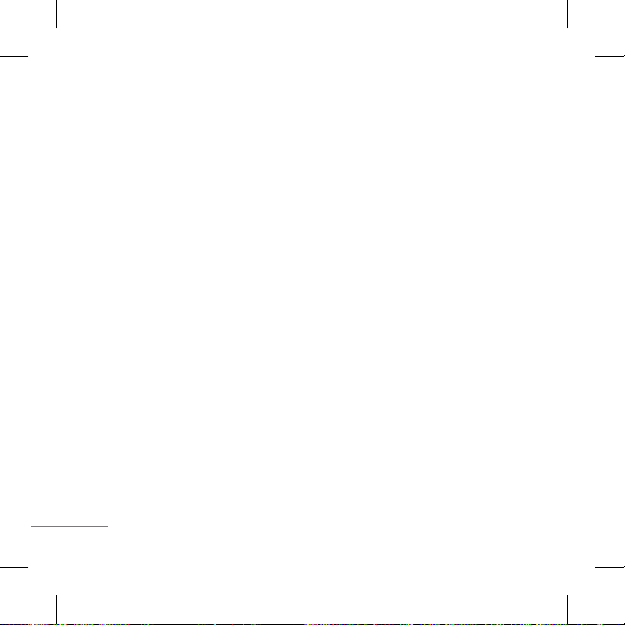
Talking on your phone for a long period
•
of time may reduce call quality due to
heat generated during use.
When the phone is not used for a long
•
period time, store it in a safe place with
the power cord unplugged.
Using the phone in proximity to
•
receiving equipment (i.e., TV or radio)
may cause interference to the phone.
Do not use the phone if the antenna
•
is damaged. If a damaged antenna
comes in contact with the skin, it may
cause a slight burn. Please contact an LG
Authorized Service Center to replace the
damaged antenna.
Do not immerse your phone in water. If
•
this happens, turn it off immediately and
remove the battery. If the phone does not
work, take it to an LG Authorized Service
Center.
30
The power cord on this product will
•
expose you to lead, a chemical known to
the State of California to cause (cancer)
birth defects or other reproductive harm.
Wash hands after handling.
Do not paint your phone.
•
The data saved in your phone might be
•
deleted due to careless use, repair of
the phone, or upgrade of the software.
Please backup your important phone
numbers. (Ring tones, text messages,
voice messages could also be deleted.)
The manufacturer is not liable for damage
due to the loss of data.
Do not turn the Phone ON or OFF when
•
it is held close to your ear.

LIMITED WARRANTY STATEMENT
LG ELECTRONICS Inc. represents and warrants
that this subscriber unit and its accessories
(“PRODUCT”) is free from defects in material
and workmanship.
This warranty is subject to the following terms
and conditions:
1. This warranty of the PRODUCT extends for
a period of 12 months commencing from
the date of the activation or 16 months
from the date of manufacture whichever
is less, except for the battery, for which
the warranty is 9 months from the date of
activation or 12 months from the date of
manufacture whichever is less.
2. During the warranty period, LG
ELECTRONICS Inc. or its authorized service
network will repair or replace, at LG
ELECTRONICS Inc.’s option, the PRODUC T
or any relevant parts thereof in the
event that the PRODUCT is found to be
defective. The repaired PRODUCT or the
Product/part provided as a replacement
for a defective PRODUCT/part, shall
be free from defects. The END USER/
consumer purchaser of the PRODUCT or
his/her assignee (“CONSUMER”) shall not
be charged (whether for parts, labour or
otherwise) for the repair or replacement of
a defective PRODUCT during the warranty
period. All replaced parts, boards or
equipment shall become the property of
LG ELECTRONICS Inc.
3. The warranty in respect of a repaired or
replaced PRODUCT/part shall extend
for the remaining warranty period of
the repaired PRODUCT or replacement
thereof to the CONSUMER.
4. Upon request from LG ELECTRONICS
Inc., the CONSUMER may be required to
provide the purchase receipt or other
documentation or information in respect
of the date and place of purchase.
5. The CONSUMER shall have no coverage or
benefits under this warranty in the event
that any of the following conditions are
applicable:
31

(a) The PRODUCT has been subject to
abnormal use or conditions, improper
storage, exposure to excessive
moisture or dampness, exposure to
excessive temperatures, unauthorized
modifications, unauthorized repair
(including but not limited to use of
unauthorized spare parts in repairs),
abuse, accident, Acts of God, spills of
food or liquids, improper installation
and breakage or damage to antennae
(otherwise than by reason of any defects
in material or workmanship).
(b) LG ELECTRONICS Inc. has not been
notified by the CONSUMER of the defects
of the PRODUCT during the applicable
warranty period.
(c) The PRODUCT serial number code or the
accessory date code has been removed,
defaced or altered.
(d) The PRODUCT has been used with or
connected to an accessory (i) not supplied
by LG ELECTRONICS Inc. or its affiliates,
(ii) not fit for use with the PRODUCT or
(iii) used otherwise than in the manner
32
intended.
(e) The seals of the PRODUCT’S battery
enclosure have been broken or show
evidence of tampering or the PRODUCT’S
battery has been used in equipment other
than that for which it has been specified
usable by LG ECLECTRONICS Inc.
(f) All plastic surfaces and all other externally
exposed parts that are scratched or
damages due to normal customer use.
(g) Breakage or damage to antenna
unless caused by defects in material or
workmanship.
6. In order to derive the benefits of this
warranty in respect of any defects in the
PRODUCT, the CONSUMER shall ship
the PRODUCTS or part thereof at its
cost to the authorized service center of
LG ELECTRONICS Inc. LG ELECTRONICS
Inc. shall bear the cost of shipping the
PRODUCT or part thereof back to the
CONSUMER after the completion of the
service under this limited warranty.
NO OTHER EXPRESS WARRANTY IS
APPLICABLE TO THIS PRODUCT. THE

DURATION OF ANY IMPLIED WARRANTIES,
INCLUDING THE IMPLIED WARRANTY OF
MARKETABILITY OR MERCHANTABILITY
OR FITNESS FOR A PARTICULAR PURPOSE
OR USE IS LIMITED TO THE DURATION
OF THE EXPRESS WARRANTY HEREIN. LG
ELECTRONICS Inc. SHALL NOT BE LIABLE
FOR THE LOSS OF USE OF THE PRODUCT,
INCONVENIENCE, LOSS OR ANY OTHER
CONSEQUENTIAL DAMAGE, ARISING OUT
OF THE USE OF, OR INABILITY OF USE,
OF THIS PRODUCT OR FOR BREACH OF
ANY EXPRESS OR IMPLIED WARRANTY,
INCLUDING THE IMPLIED WARRANTY OF
MARKETABILT Y OR MERCHANTABILITY OR
FITNESS APPLICABLE TO THIS PRODUCT.
THE CONSUMER UNDERSTANDS THAT
LG ELECTRONICS Inc. HAS EMBEDDED
RELIANCE SOFTWARE AND ITS NETWORK
PARAMETERS IN THE PRODUCT. IN CASE
THE CONSUMER DELETES, REMOVES,
ALTERS OR MODIFIES SUCH SOFTWARE
AND THE PARAMETERS AND/OR INSTALLS
ANY THIRD PARTY SOFTWARE, THE
WARRANTY AND REMEDIES HEREUNDER
SHALL NOT BE AVAILABLE TO THE
CONSUMER.
7. It is hereby expressly clarified that all
warranties (express or implied) in respect
of the PRODUCT are provided by LG
ELECTRONICS Inc. alone.
33

MEMO
